MATEMATICKÉ SIMULACE OBJEMOVÉHO TVÁŘENÍ V PROGRAMU SIMUFACT.FORMING 9.0
|
|
|
- Ivo Kolář
- před 8 lety
- Počet zobrazení:
Transkript
1 Vysoká škola báňská Technická univerzita Ostrava Fakulta strojní MATEMATICKÉ SIMULACE OBJEMOVÉHO TVÁŘENÍ V PROGRAMU SIMUFACT.FORMING 9.0 Studijní opora Jan Kedroň Ostrava 2010 Tyto studijní materiály vznikly za finanční podpory Evropského sociálního fondu (ESF) a rozpočtu České republiky v rámci řešení projektu OP VK CZ.1.07/2.3.00/ Vzdělávání lidských zdrojů pro rozvoj týmů ve vývoji a výzkumu.
2 Název: Matematické simulace objemového tváření v programu Simufact.forming 9.0 Autor: Jan Kedroň Vydání: první, 2010 Počet stran: 64 Náklad: 5 Studijní materiály pro studijní obor 2303R002 Strojírenská technologie Fakulty strojní Jazyková korektura: nebyla provedena. Tyto studijní materiály vznikly za finanční podpory Evropského sociálního fondu a rozpočtu České republiky v rámci řešení projektu Operačního programu Vzdělávání pro konkurenceschopnost. Název: Vzdělávání lidských zdrojů pro rozvoj týmů ve vývoji a výzkumu Číslo: CZ.1.07/2.3.00/ Realizace: Vysoká škola báňská Technická univerzita Ostrava Jan Kedroň Vysoká škola báňská Technická univerzita Ostrava ISBN
3 3 POKYNY KE STUDIU Matematické simulace objemového tváření v programu Simufact.forming 9.0 Pro studium problematiky Objemového tváření jste obdrželi studijní balík obsahující: přístup do e-learningového portálu obsahující doplňkové animace vybraných částí kapitol Prerekvizity Pro studium této opory se předpokládá znalost na úrovni absolventa předmětu Technologie tváření a slévání. Cílem učební opory Cílem je seznámení se základními pojmy objemového tváření. Po prostudování modulu by měl student být schopen nadefinovat podmínky simulace pro objemové a plošné tváření v programu Simufact.forming 9.0. Pro koho je předmět určen Modul je zařazen do bakalářského studia oboru 2303R002 Strojírenská technologie studijního programu B2341 Strojírenství, ale může jej studovat i zájemce z kteréhokoliv jiného oboru, pokud splňuje požadované prerekvizity. Skriptum se dělí na části, kapitoly, které odpovídají logickému dělení studované látky, ale nejsou stejně obsáhlé. Předpokládaná doba ke studiu kapitoly se může výrazně lišit, proto jsou velké kapitoly děleny dále na číslované podkapitoly a těm odpovídá níže popsaná struktura.
4 4 Při studiu každé kapitoly doporučujeme následující postup: Čas ke studiu: xx hodin Na úvod kapitoly je uveden čas potřebný k prostudování látky. Čas je orientační a může vám sloužit jako hrubé vodítko pro rozvržení studia celého předmětu či kapitoly. Někomu se čas může zdát příliš dlouhý, někomu naopak. Jsou studenti, kteří se s touto problematikou ještě nikdy nesetkali a naopak takoví, kteří již v tomto oboru mají bohaté zkušenosti. Cíl: Po prostudování tohoto odstavce budete umět Popsat Definovat Vyřešit Ihned potom jsou uvedeny cíle, kterých máte dosáhnout po prostudování této kapitoly konkrétní dovednosti, znalosti. Výklad Následuje vlastní výklad studované látky, zavedení nových pojmů, jejich vysvětlení, vše doprovázeno obrázky, tabulkami, řešenými příklady, odkazy na animace. Shrnutí pojmů Na závěr kapitoly jsou zopakovány hlavní pojmy, které si v ní máte osvojit. Pokud některému z nich ještě nerozumíte, vraťte se k nim ještě jednou. Otázky Pro ověření, že jste dobře a úplně látku kapitoly zvládli, máte k dispozici několik teoretických otázek. Úlohy k řešení Protože většina teoretických pojmů tohoto předmětu má bezprostřední význam a využití v praxi, jsou Vám nakonec předkládány i praktické úlohy k řešení. V nich je hlavním významem předmětu schopnost aplikovat čerstvě nabyté znalosti pro řešení reálných situací. Klíč k řešení Výsledky zadaných příkladů i teoretických otázek jsou uvedeny v závěru učebnice v Klíči k řešení. Používejte je až po vlastním vyřešení úloh, jen tak si samokontrolou ověříte, že jste obsah kapitoly skutečně úplně zvládli.
5 5 Úspěšné a příjemné studium s tímto učebním textem Vám přeje autor. Jan Kedroň
6 6 OBSAH 1 OHŘEV Sestavení modelu Geometrie Definice okrajových podmínek Definice materiálu Parametry výměny tepla Definice senzorů Definice tabulky kontaktů Síť konečných prvků Další nastavení procesu Spuštění simulace procesu a vyhodnocení Ověření zadaných údajů Spuštění simulace OŘEZ Děrování (mesh tetra) Sestavení modelu Geometrie Definice materiálu Definice parametrů tření Parametry výměny tepla Definice stroje Ustavení nástrojů a polotovarů Síť konečných prvků Další nastavení procesu Ověření zadaných údajů Spuštění simulace procesu Oříznutí (mesh tetra) Geometrie Ustavení nástrojů a polotovarů Síť konečných prvků... 23
7 7 Další nastavení procesu Ověření zadaných údajů Spuštění simulace procesu Děrování a ořezávaní (mesh HEX) Síť konečných prvků Další nastavení procesu StageControl Ověření zadaných údajů Spuštění simulace procesu Děrování a ořezávání metodou konečných objemů FV Další nastavení procesu StageControl Ověření zadaných údajů Spuštění simulace procesu PĚCHOVÁNÍ Varianta I 2D Sestavení modelu Geometrie Definice materiálu Definice parametrů tření Parametry výměny tepla Definice stroje Ustavení nástrojů a tvářeného materiálu Síť konečných prvků Parametry procesu Ověření zadaných údajů Start simulace Varianta II 3D, slmesh Definice nové etapy procesu Geometrie Ustavení nástrojů a polotovarů Síť konečných prvků... 31
8 8 Roviny symetrie Ověření zadaných údajů Start simulace Varianta III 3D, HexMesh Síť konečných prvků Ověření zadaných údajů Start simulace Varianta IV 3D, HexMesh válcové uspořádání Síť konečných prvků Ověření zadaných údajů Start simulace LISOVÁNÍ Varianta I bez přidržovače Sestavení modelu Geometrie Geometrie nástrojů Definice materiálu Definice parametrů tření Parametry tepelné výměny Definice stroje Ustavení nástrojů a polotovarů Síť konečných prvků Parametry procesu Ověření zadaných údajů Spuštění simulace procesu Varianta II s přidržovačem Definice pružiny přidržovače Teplota prostředí Ustavení nástrojů a polotovarů Síť konečných prvků Parametry procesu Ověření zadaných údajů... 38
9 9 Spuštění simulace procesu VÁLCOVÁNÍ KROUŽKU Stavba modelu Geometrie Definice materiálu Definice parametrů tření Parametry tepelné výměny Definice stroje Okrajové podmínky nástrojů Definice osy otáčení nástrojů Přiřazení prvků procesu ke stromu procesu Síť konečných prvků Zapnutí stabilizace modelu Výpočet počtu časových kroků Ověření správnosti zadaných údajů Spuštění simulace procesu PROTLAČOVÁNÍ - ECAP Sestavení modelu Geometrie Definice materiálu pro nástroje Definice materiálu polotovaru Definice stroje Definice parametrů tření Parametry tepelné výměny Teplota prostředí Ustavení nástrojů a polotovarů Síť konečných prvků Parametry procesu Ověření správnosti zadaných údajů Spuštění simulace procesu ECAP KOMBINACE PROCESŮ Etapa I - chlazení... 54
10 10 Geometrie Definice materiálu Definice parametrů tření Parametry tepelné výměny Definice nástrojů Teplota prostředí Ustavení nástrojů a polotvarů Parametry procesu Definice senzorů Ověření správnosti zadaných údajů Spuštění simulace procesu Druhá etapa - pěchování Geometrie Parametry tepelné výměny Ustavení nástrojů a polotovarů Definice stroje Definice bodů Definice dalších parametrů procesu Ověření správnosti zadaných údajů Spuštění simulace procesu Třetí etapa - pěchování Geometrie Parametry materiálu, tření a teploty Definice bodů Definice zbývajících parametrů procesu Ověření správnosti zadaných údajů Spuštění simulace procesu Čtvrtá etapa zápustkové kování Geometrie Parametry materiálu, tření a teploty Definice bodů Definice zbývajících parametrů procesu... 62
11 11 Ověření správnosti zadaných údajů Spuštění simulace procesu... 62
12 12 Průvodce studiem Důvody pro využívání počítačové simulace Simulací lze řešit i velmi složité technologické operace, které jsou neřešitelné nebo obtížně řešitelné analytickými metodami, popř. kde by použití analytického řešení bylo příliš zjednodušující. Pomocí simulace je rovněž možné prověřit výsledky docílené jinými metodami z hlediska experimentů nebo výsledků z praxe. Simulace umožňuje studium chování tvářeného materiálu v reálném, zrychleném nebo zpomaleném čase. Po zhotovení geometrického modelu a provedení simulačního výpočtu lze pak během několika minut nasimulovat průběh celé technologické operace. Již samotné zkušenosti z tvorby simulačního modelu mohou vést k návrhům na zlepšení geometrie či materiálu. Vytvoření simulačního modelu totiž není možné bez důkladné analýzy zkoumaného problému, která může odhalit v samém začátku zpracování zadání značné rezervy. Simulace nabízí komplexní pohled na studovaný problém a umožňuje tak jeho analýzu na základě více kritérií. Změnou jednoho konstrukčně - technologického parametru lze sledovat jeho vliv jak na chování tvářeného materiálu, tak na průběh technologické operace tváření i na případné vady produktu. Pomocí simulace je možné důkladně prověřit různé varianty řešení. To umožňuje minimalizovat rizika chybných rozhodnutí. Představení firmy Simufact EC Engineering nabízí produkty světového lídra v oblasti simulačních řešení firmy Simufact (někdejší Femutec). Simufact.forming je program, který vyvinula firma Simufact sloučením programů MSC.SuperForge a MSC.Super.Form sloužících pro simulaci tvářecích procesů. Simufact je zaměřený na požadavky průmyslu svázaného s tvářecími procesy. Vývoj programu byl zadán skupině specialistů, kteří pracují v oboru objemového tváření. Program dovoluje simulaci všech procesů tváření, např.: Zápustkové a volné kování (za studena i za tepla), Válcování, Protlačování, Ohýbání, Stříhání, Chlazení, Vytlačování, Analýza nástrojů.
13 13 Díky použití nové, v této oblasti výpočtů, metody konečného objemu, byl zkrácen čas výpočtů asi desetkrát ve srovnání se stejnou analýzou, která využívá metodu konečných prvků. Obě dvě výpočtové metody jsou dostupné v Simufact.forming 9.0. Simufact.forming 9.0 dovoluje jednoduché a rychlé definování elementů a parametrů procesu, jako jsou: stroje, - buchary, - hydraulické lisy, - klikové lisy, - výstředníkové lisy, - a jiné, parametry tření, parametry výměny tepla, parametry přestavby sítě (remeshing), razníky, přítlaky, materiálové parametry, a mnoho dalších. Do programu bylo zaimplementováno mnoho řešení dovolujících např. automatické sledování záložek, sledování toku materiálu, simulace odpružení nebo analýzu nářadí. Simufact.material Dodatečná základna nabízí rozšířené materiálové parametry nezbytné při simulacích případů svázaných s předpovědí velikosti zrna nebo fázového rozkladu v hotovém výrobku. Simufact.project Veliké množství údajů vyprodukovaných prostřednictvím simulačního procesu vyžaduje archivační nástroj, který by byl dostatečně vypovídající a přehledný. Pomocí Simufact.projectu můžou být údaje lehce organizovány, administrovány a ukládány. Výhody vyplývající ze zavedení Simufact.forming 9.0: redukce nákladů pomocí rychlejšího a efektivnějšího procesu zavedení nové technologie, zvětšení stability procesů, virtuální přezkoušení správného tvaru nástrojů a parametrů procesu, zvětšená životnost nástrojů, lepší využití strojů, rozšíření oblasti nabízených výrobků výroba složitějších detailů.
14 14 Hlavní vlastnosti Simufact.forming 9.0: jednoduché, intuiční uživatelské rozhraní, jediný produkt na trhu, který spojuje výhody solveru typu explicit a implicit, řešení pro optimalizaci procesů jak také pro složité analýzy a pro využití v oblasti výzkumu a vývoje, nástroj pro simulaci všech procesů tváření zápustkové a volné kování, za tepla i za studena, tvarování plechů, válcování, mechanické spojování a mnoho dalších.
15 Ohřev 15 1 OHŘEV Níže uvedený příklad ukazuje proces ohřívání polotovaru prostřednictvím jiného prvku. Díky této konfiguraci lze jednoduchým způsobem simulovat částečné ohřívání součásti nebo indukční ohřívání. Čas ke studiu: 45 minut Cíl: Po prostudování tohoto odstavce budete umět Sestavit model ohřevu. Definovat okrajové podmínky simulace. Vyřešit příklady týkající se ohřevu polotovaru či různých strojních částí. Řešený příklad
16 Ohřev 16 Výklad 1.1 Sestavení modelu Nový projekt se definuje pomocí ikonky v levém horním rohu obrazovky. Typ procesu vybíráme Heating. New Process Properties Heating Hot, 2D, FE OK Uložíme vytvořený projekt: Save project as Geometrie Geometrii jednoduchých prvků lze definovat bezprostředně v programu funkcí AutoShape: Insert Model Auto Shape Cylinder R = 50 mm, L = 400 mm Insert Model Auto Shape Pipe R_OUT = 60 mm, R_IN = 52.5 mm, L = 100 mm Definice okrajových podmínek Definice materiálu Materiál vybíráme ze základní databáze programu: Material Library Steel DIN_ Parametry výměny tepla Definujeme parametry výměny tepla a počáteční teploty nástrojů a polotovaru. Heat Die Manual Počáteční teplota 1250 C Součinitel tepelné výměny s prostředím 50 W/(m2*K) Součinitel tepelné výměny s tvářeným materiálem W/(m2*K) Sálání do prostředí 0.25
17 Ohřev 17 Heat Workpiece Manual Počáteční teplota 20 C Součinitel tepelné výměny s prostředím 50 W/(m2*K) Sálání do prostředí 0.25 Definice senzorů Kontrolní body naložené na tvářenou součást dovolují pozorovat změny parametrů stavu. Pro jejich nadefinování je zapotřebí: Kliknou pravým tlačítkem myši na Workpiece Insert Particles Planes Definice tabulky kontaktů Pro nadefinování tabulky kontaktů v procesu FE klikneme na: Insert FE Contact Table Vybereme Workpiece Has contact with: vybereme nástroj Near contact tolerance 10 mm Po přidání všech prvků procesu vypadá okno objektů takto. Síť konečných prvků Pro vytvoření sítě klikneme na ikonu mesh ve stromě procesu. Mesh Create new mesh Close
18 Ohřev 18 Další nastavení procesu Klikneme na Menu Heating a definujeme vhodný počet kroků procesu a dobu ochlazování. 1.2 Spuštění simulace procesu a vyhodnocení Ověření zadaných údajů Check data OK RUN Spuštění simulace Spustíme tlačítkem vykřičníku: Po ukončení simulace (a také v jejím průběhu) si můžeme prohlédnout výsledky simulace pomocí příkazového řádku Result Bar Postprocessing Animation Result plot Time history graph Možnosti zobrazování modelu: průzračný s sítí obrysový vypnutý stínovaný
19 Ohřev 19 Shrnutí pojmů 1.1. Jednoduchým způsobem lze simulovat částečné ohřívání součásti nebo indukční ohřívání. Nový projekt Geometrie Definice okrajových podmínek Spuštění simulace Vyhodnocení simulace Otázky Co lze simulovat v programu Simufact.forming 9.0? 2. Jaký typ procesu vybíráme při ohřevu? 3. Jaké definujeme okrajové podmínky? 4. Můžeme v průběhu simulace prohlížet její výsledky?
20 Ořez 20 2 OŘEZ Cílem příkladu je ukázání možnosti děrování a ostřihování (ořezávání). Možnosti budou představeny na příkladech, ve kterých budou využity různé druhy sítě konečných prvků a různé výpočtové metody. Čas ke studiu: 45 minut Cíl: Po prostudování tohoto odstavce budete umět Sestavit model ořezávání pomocí metody FE, FV. Definovat okrajové podmínky simulace. Rozdíl v modulech SLMESH, OVERLAY HEX. Vyřešit příklady týkající se ořezu polotovaru, ostřihávání či děrování polotovaru. Řešený příklad
21 Ořez 21 Výklad 2.1 Děrování (Mesh tetra) Sestavení modelu Nový projekt se definuje pomocí ikonky v levém horním rohu obrazovky Typ procesu vybíráme Trimming. New Process Properties Trimming Cold, 3D, FE OK Uložíme vytvořený projekt: Save project as Geometrie V příkladech využijeme jednoduchou geometrii vytvořenou v programu: - kvádr s rozměry 50x50x10 mm Insert Model Autoshape Cube shape X=50, Y=50, Z=10 OK - válec s průměrem 30 mm a výškou 50 mm Insert Model Autoshape Cylinder shape R=15, H=50 OK Definice materiálu Materiál vybíráme ze základní databáze programu: Material Library Steel DIN_ Definice parametrů tření Není
22 Ořez 22 Parametry výměny tepla Definujeme parametry výměny tepla a počáteční teploty nástrojů a polotovaru. Heat Die Manual Počáteční teplota 20 C Součinitel tepelné výměny s prostředím 50 W/(m2*K) Součinitel tepelné výměny s tvářeným materiálem W/(m2*K) Sálání do prostředí 0.25 Heat Workpiece Manual Počáteční teplota 20 C Součinitel tepelné výměny s prostředím 50 W/(m2*K) Sálání do prostředí 0.25 Definice stroje Press Manual Hydraulic 100 mm/s Ustavení nástrojů a polotovarů Přiřadíme geometrii a další potřebné údaje ke stromu, a následně je ustavíme. Otočíme tak, aby osa z byla svislou osou. Vystředění nástroje vůči výstřižku provedeme funkcí Save current position. Válec by měl být ve středu kvádru a nad kvádrem. Síť konečných prvků Pro vytvoření sítě klikneme na ikonu mesh ve stromě procesu. Síť naložíme modulem Slmesh tetra: 3mm element size to process close
23 Ořez 23 Další nastavení procesu Definujeme libovolné nenulové posunutí (skok). V menu Substages zvolíme automatické vymazání nástroje po procesu. Ověření zadaných údajů Check data OK RUN Spuštění simulace procesu 2.2 Oříznutí (Mesh tetra) V této variantě procesu využijeme model z předchozí simulace. Zkopírujeme předchozí proces bez výsledků. Process Copy Copy without Results Geometrie Vytvoříme trubku - výška 50 mm, vnitřní průměr 30 mm a vnější průměr 80 mm Insert Model Autoshape Pipe shape R2=80, r1=30, H=50 OK Změníme geometrii nástroje na trubku. Ustavení nástrojů a polotovarů Ustavení provedeme tak aby, se trubka nacházela ve středu kvádru a nad ním. Síť konečných prvků Pro vytvoření sítě klikneme na ikonu mesh ve stromě procesu. Síť naložíme modulem Slmesh tetra: 3mm element size to process close
24 Ořez 24 Další nastavení procesu Definujeme libovolné nenulové posunutí (skok). V menu Substages zvolíme automatické vymazání nástroje po procesu. Ověření zadaných údajů Check data OK RUN Spuštění simulace procesu 2.3 Děrování a ořezávaní (Mesh HEX) Zkopírujeme dva procesy bez výsledků Process Copy Copy without Results Síť konečných prvků V obou dvou procesech naložíme síť s velikosti prvku 3 mm Overlay hex Modul Overlay hex: 3mm element size to process close Další nastavení procesu Definujeme libovolné nenulové posunutí (skok). V menu Substages zvolíme automatické vymazání nástroje po procesu. StageControl StageControl přidáme tak, že pravým tlačítkem myši klikneme v okně stromu procesu a vybereme Insert StageControl. K novému StageControl přidáme předchozí procesy. Kliknutím na druhou položku v StageControl a odznačením políčka při Workpiece upravíme procesy tak, aby nebyly na sobě závislé. Ověření zadaných údajů Check data OK
25 Ořez 25 Spuštění simulace procesu RUN 2.4 Děrování a ořezávání metodou konečných objemů FV Zkopírujeme dva předchozí procesy. Klikneme dvojklikem na název každého procesu a změníme jeho vlastnosti na výpočty metodou FV. Další nastavení procesu Definujeme libovolné nenulové posunutí (skok). V menu Substages zvolíme automatické vymazání nástroje po procesu. StageControl StageControl přidáme tak, že pravým tlačítkem myši klikneme v okně stromu procesu a vybereme Insert StageControl. K novému StageControl přidáme předchozí procesy. Kliknutím na druhou položku v StageControl a odznačením políčka při Workpiece upravíme procesy tak, aby nebyly na sobě závislé. Ověření zadaných údajů Check data OK RUN Spuštění simulace procesu Shrnutí pojmů 2.1. Jednoduchým způsobem lze simulovat děrování, vystřihování, ostřihování nebo ořezávání. metody FE, FV moduly SLMESH tetra, OVERLAY HEX StageControl
26 Ořez 26 Otázky K čemu slouží proces Trimming? 6. Jaké typy metod používáme pro Trimming? 7. Jaké typy modulů používáme pro Trimming? 8. Jak přidáme StageControl do stromu procesu?
27 Pěchování 27 3 PĚCHOVÁNÍ Cílem příkladu je namodelování procesu pěchování. Simulace bude provedena v několika variantách 2D a 3D s využitím různých sítí konečných prvků. Čas ke studiu: 45 minut Cíl: Po prostudování tohoto odstavce budete umět Varianta I 2D. Varianta II 3D, SlMesh. Varianta III 3D, HexMesh. Vyřešit příklady týkající se pěchování materiálu. Řešený příklad
28 Pěchování 28 Výklad 3.1 Varianta I 2D Sestavení modelu Vytvoříme nový projekt. Typ procesu vybíráme pěchování. New Process Properties Upsetting Hot, 2D, FE OK První proces definujeme pomocí ikonky v levém horním rohu obrazovky. Další etapy procesu můžeme vkládat pomoci příkazového menu: Insert Process nebo kliknout pravým tlačítkem myši v okně stromu procesu a vybrat Insert Process. Vybereme parametry: - 2D dvourozměrná simulace - FE metoda konečných prvků - Hot proces za tepla Uložíme vytvořený projekt Save project as Pěchování 2D Geometrie Geometrii můžeme do procesu vkládat pomocí: příkazového menu Insert Model nebo pravým tlačítkem myši v okně objektů Model Jednoduchá tělesa můžeme vkládat pomocí funkce AutoShape. Vkládáme: Model Auto Shape cylinder R = 50, H = 30 HorniZapustka Model Auto Shape cylinder R = 50, H = 30 DolniZapustka Model Auto Shape cylinder R = 30, H = 60 Polotovar
29 Pěchování 29 V okně objektů se ukazují nové prvky. Pokud na ně dvakrát klikneme, můžeme se podívat na jejich geometrii a vlastnosti. Definice materiálu Materiál můžeme nadefinovat třemi způsoby: Manuálně Pomocí knihovny Simufact.Forming Pomocí knihovny Matilda Material Library Stal: AISI 1015 (T= C) Definice parametrů tření Volíme model podle Trescy. Friction Manual Plastic Shear Friction 0.4 Parametry výměny tepla V tomto kroku definujeme parametry výměny tepla a počáteční teploty nástrojů a polotovaru. Heat Die Manual a postupně zadáváme o Počáteční teplota 250 C o Součinitel tepelné výměny s prostředím 50 W/(m2*K) o Součinitel tepelné výměny s tvářeným materiálem 6000 W/(m2*K) o Sálání do prostředí 0.25 Heat Workpiece Manual a postupně zadáváme 1100, 50, 0.25 Definice stroje Press Manual Hydraulic press 100 mm/s HydralulickyLis Teplota prostředí: 50 C
30 Pěchování 30 Ustavení nástrojů a tvářeného materiálu Před ustavením nástrojů a polotvarů je musíme přiřadit do stromu procesu. Provedeme to přetažením zvolených objektů na vhodné místo ve stromě. Při ustavování používáme funkci AlignBoundingBox Nastavení osy symetrie Abychom mohli provést dvourozměrnou osově-symetrickou simulaci, musíme definovat polohu osy symetrie a poloroviny symetrie. Síť konečných prvků Mesh Element size: 2 mm Create New Mesh Element Size to process Close Parametry procesu Pro definování ostatních parametrů procesu používáme menu Forming. Forming Stroke: 15 mm Start Ověření zadaných údajů Check data OK RUN Start simulace 3.2 Varianta II 3D, slmesh Simulace procesu pěchování 3D s využitím modulu slmesh. Definice nové etapy procesu Process Insert process Hot, 3D, FE Geometrie Model Auto Shape Cylinder R = 30, H = 60, Angle = 90 PolotovarCw
31 Pěchování 31 Ustavení nástrojů a polotovarů Přiřadíme prvky ke stromu procesu. Ustavení nástrojů a polotovarů AlignBoundingBox Síť konečných prvků Mesh Element size: 3 mm (slmesh) Create New Mesh process Close Element Size to Roviny symetrie Protože je tvářená součást symetrická, definujeme vhodné roviny: Insert symmetry plane Definice zbývajících parametrů procesu. Forming Stroke: 15 mm Start Ověření zadaných údajů Check data OK RUN Start simulace 3.3 Varianta III 3D, HexMesh Protože struktura této varianty je stejná s předchozím procesem, nemusíme znovu definovat všechny parametry, ale můžeme využít možnost kopírování procesu. Zkopírujeme předchozí proces bez výsledků. Process Copy Copy without Results Síť konečných prvků Jediný rozdíl oproti předchozí etapě je v jiném druhu konečných prvků, proto vejdeme do menu Mesh a vybereme mesher Overlay Hex.
32 Pěchování 32 Ověření zadaných údajů Check data OK RUN Start simulace 3.4 Varianta IV 3D, HexMesh válcové uspořádání Struktura této varianty je shodná s předchozí, můžeme tedy zkopírovat proces bez výsledků. Zkopírujeme předchozí proces bez výsledků. Process Copy Copy without Results Síť konečných prvků Vejdeme do menu Mesh Cylindrical. v záložce Advanced vybereme typ sítě Ověření zadaných údajů Check data OK RUN Start simulace Shrnutí pojmů 3.1. Jednoduchým způsobem lze simulovat pěchování polotovaru. metoda FE Varianta I 2D Varianta II 3D, SlMesh Varianta III 3D, HexMesh Varianta IV 3D, HexMesh válcové uspořádání
33 Pěchování 33 Otázky Jaký typ procesu vybíráme při pěchování? 10. Jakou metodou simulujeme pěchování? 11. Kolik variant pěchování polotovaru můžeme nasimulovat? 12. Můžeme použít typ sítě Cylindrical při druhu konečných prvků HexMesh?
34 Lisování 34 4 LISOVÁNÍ Cílem příkladu je namodelování procesu lisování plechu ve dvou variantách: bez přidržovače a s přidržovačem. Čas ke studiu: 45 minut Cíl: Po prostudování tohoto odstavce budete umět Varianta I bez použití přidržovače. Varianta II s použitím přidržovače. Definice pružiny přidržovače. Vyřešit příklady týkající se lisování plechu. Řešený příklad
35 Lisování 35 Výklad 4.1 Varianta I bez přidržovače Sestavení modelu Nový projekt definujeme pomocí ikonky v levém horním rohu obrazovky Typ procesu vybíráme Forward Extrusion. New Process Properties Forward Extrusion Cold, 3D, FE OK Uložíme vytvořený projekt: Save project as Geometrie Geometrii polotovaru definujeme: Insert Model Autoshape Cylinder R=31, H=0.8, Angle=90 Lenght unit=mm OK nebo pravým tlačítkem myši v okně objektů: Model Autoshape Geometrie nástrojů Geometrie nástrojů byly připraveny jako soubory *.igs a můžou být vložené do procesu přes: Insert Model CAD preview importujeme celou sestavu (Zl_ETAP.igs)=sag=0.1 Definice materiálu Definujeme nový materiál: Material Manual zadáváme parametry:
36 Lisování 36 -elastic: E = MPa, υ = 0.3, hustota = 7850 kg/m3, vodivost = 45 W/m/K, měrná teplota = 420 J/kg/K -plastic: S = 227 MPa, C = 524 MPa, N = 0.219, práce přeměněná na teplo nedůležité, dilatace = 1.5e-5 1/C, referenční teplota 20 C Definice parametrů tření Postupně definujeme tři různé koeficienty tření. Volíme model podle Trescy. Friction Manual Mix: Coulomb: 0.05; Tresca: 0.2 mix005 Parametry tepelné výměny Definujeme parametry výměny tepla a počáteční teploty nástrojů a polotovaru. Heat Die Manual Počáteční teplota 20 C Součinitel tepelné výměny s prostředím 50 W/(m2*K) Součinitel tepelné výměny s tvářeným materiálem W/(m2*K) Sálání do prostředí 0.25 Heat Workpiece Manual Počáteční teplota 20 C Součinitel tepelné výměny s prostředím 50 W/(m2*K) Sálání do prostředí 0.25 Teplota prostředí Strom procesů 20 C Definice stroje Press Manual Hydraulic 100 mm/s
37 Lisování 37 Ustavení nástrojů a polotovarů Nástroje a polotvary přiřadíme do stromu a následně ustavíme a otočíme tak, aby osa z byla svislou osou. Pro vycentrování nástrojů vůči výstřižku využijeme funkci Save current position. Protože provádíme simulace pouze čtvrtiny výstřižku, musíme zvolit vhodné roviny symetrie. Síť konečných prvků Pro vytvoření sítě klikneme na ikonu mesh ve stromě procesu. Síť naložíme modulem Sheetmesh: 0.6 mm, 4 prvky na tloušťku element size to process close Parametry procesu Forming Stroke 20 mm Ověření zadaných údajů Check data OK RUN Spuštění simulace procesu 4.2 Varianta II s přidržovačem V tomto procesu využijeme strukturu s předcházející etapy. Zkopírujeme předchozí proces bez výsledků a přidáme další nástroj přidržovač Process Copy Copy without Results Definice pružiny přidržovače Die type Die spring Manual Tuhost: 1 N/mm; Počáteční síla: 975 N;
38 Lisování 38 Směr: -Z; Displacement: 1.6 mm; Initial condition: compressed Teplota prostředí Strom procesů 20 C Ustavení nástrojů a polotovarů Přidržovač ustavíme tak, aby byl 0,8 mm nad přístřihem. Síť konečných prvků Pro vytvoření sítě klikneme na ikonu mesh ve stromě procesu. Síť naložíme modulem Sheetmesh: 0.6 mm, 4 prvky na tloušťku element size to process close Parametry procesu Forming Stroke 20 mm Ověření zadaných údajů Check data OK RUN Spuštění simulace procesu Shrnutí pojmů 4.1. Jednoduchým způsobem pomocí programu Simufact.forming lze simulovat lisování plechu. Varianta s přidržovačem Varianta bez přidržovače Vlastní definice materiálu
39 Lisování 39 metoda FE modul Sheetmesh Definice pružiny přidržovače Otázky Jaký typ procesu vybíráme při lisování? 14. Jakou síť konečných prvků nanášíme na plech při lisování plechů? 15. Jaké varianty lisování plechu můžeme nasimulovat? 16. Jak nadefinujeme pružinu přidržovače?
40 Válcování kroužku 40 5 VÁLCOVÁNÍ KROUŽKU Základem procesu je tváření kroužků s využitím vnějšího hnaného tvářecího válce a volně se otáčejícího vnitřního válce. Ke tvářenému kroužku jsou dotlačované přidržující válce a boční válec. Čas ke studiu: 1 hodina Cíl: Po prostudování tohoto odstavce budete umět Modul Ring Mesh. Definice počtu časových kroků při válcování. Lokální souřadné systémy. Složený tabulkový pohyb. Nepoháněné (volné) nástroje. Stabilizace. Vyřešit příklady týkající se tváření kroužků. Řešený příklad
41 Válcování kroužku 41 Výklad 5.1 Stavba modelu Nový projekt definujeme pomocí ikonky v levém horním rohu obrazovky Typ procesu vybíráme Ring Rolling. New Process Properties Ring Rolling Cold, 3D, FE OK Uložíme vytvořený projekt: Save project as Geometrie Geometrie nástrojů byly připraveny jako soubory *.stl a můžou být vložené do procesu: Insert Model From file vybíráme všechny soubory *.stl ze složky nebo pravým tlačítkem myši v okně objektů: Model From file vybíráme všechny soubory *.stl ze složky Definice materiálu Materiál vybereme ze základní databáze programu: Material Library Steel DIN_ Definice parametrů tření Postupně definujeme tři různé koeficienty tření. Volíme model podle Trescy. Friction Manual Plastic Shear Friction 0.3, 0.85 a 0.00 Parametry tepelné výměny Definujeme parametry výměny tepla a počáteční teploty nástrojů a polotovaru.
42 Válcování kroužku 42 Heat Die Manual Počáteční teplota 20 C Součinitel tepelné výměny s prostředím 50 W/(m2*K) Součinitel tepelné výměny s tvářeným materiálem W/(m2*K) Sálání do prostředí 0.25 Heat Workpiece Manual Počáteční teplota 20 C Součinitel tepelné výměny s prostředím 50 W/(m2*K) Sálání do prostředí 0.25 Definice stroje Press Manual Tabular Motion Table type Time/Velocity Time 0.00 sec Translational velocity Y -1 (mm/s) Angular velocity 100 ot/min Add OK Time sec Translational velocity Y -1 (mm/s) Angular velocity 100 ot/min Add OK Press Manual Tabular Motion Time 0.00 sec, Translational velocity Z 0.8 (mm/s) Angular velocity 0 ot/min Add OK Time 3.16 sec, Translational velocity Y 0.8 (mm/s) Angular velocity 0 ot/min Add OK
43 Válcování kroužku 43 Okrajové podmínky nástrojů Definujeme, ve kterých směrech hlavního souřadného systému se nástroj nebude moct pohybovat. Vytvoříme dva stejné objekty. Pojmenujeme je z a w. DieType DieInsert Manual Po přidání všech prvků procesů bude okno objektů vypadat následovně. 5.2 Definice osy otáčení nástrojů V okně objektů klikneme pravým tlačítkem na: axialroll Rotation axis/local systém určujeme 3 (pouze pro osu otáčení) nebo 4 (pro osu otáčení a pro souřadný systém) body na hraně jedné rovinné plochy Ikonu v levém horním rohu použijeme pro změnu směru otáčení. Pro vymazání bodů, které určují osu otáčení, použijme ikonu. Pro editaci jednotlivých bodů vybíráme jeho číslo a následně v pracovní oblasti vybíráme jeho novou polohu.
44 Válcování kroužku 44 Menu výběru v pravém dolním rohu slouží pro definování, který souřadný systém se bude používat pro otáčení, a který pro posuv. Vybíráme use for rotation. Tento postup opakujeme pro zbývající nástroje. V okně objektů pravým tlačítkem na: Centerroll Rotation axis/local system definujeme 3 body na hraně jedné rovinné plochy use for station OK Mandrel Rotation axis/local systém definujeme 4 body na hraně jedné rovinné plochy use for rotation OK roller Rotation axis/local systém definujeme 3 body na hraně jedné rovinné plochy use for station OK
45 Válcování kroužku Přiřazení prvků procesu ke stromu procesu Vytvořené prvky procesu by se měly přiřadit ke stromu procesu. Abychom to mohli provést, musíme vytvořit nové nástroje. RMB Proces Insert Die nebo Increase Dies/WPs by Jména nástrojů musíme zmodifikovat souhlasně se jmény, které byly nadány geometrií nástrojů (mandrel, axialroll1, axiaroll2). Po přiřazení všech prvků by měl strom procesů vypadat následovně: Síť konečných prvků Pro vytvoření sítě klikneme na ikonu mesh ve stromě procesu.
46 Válcování kroužku 46 V záložce Advanced definujeme parametry sítě pro modul Ring mesh Advanced Menu General Radial, axial element size 4 mm, tangential 3 mm Menu Rotation Ring axis: X- axis Menu Quality Maximum refinement level 1, outline quality - 0,001 OK Mesh Create new mesh Close Zapnutí stabilizace modelu Při procesech válcování kroužků se doporučuje zapnout stabilizaci modelu. Výpočet počtu časových kroků V procesech válcování je možnost automaticky zvolit počet časových kroků v závislosti na nadefinovaných parametrech modelu. Počet časových kroků se počítá na základě poloměru (R) hnaného válce, obvodové rychlosti (ω), celkového času procesu (T) a velikosti prvku tečně k povrchu nástroje (3e) ze vztahu: Ověření správnosti zadaných údajů Check data OK RUN Spuštění simulace procesu
47 Válcování kroužku 47 Shrnutí pojmů 5.1. Válcování kroužků pomocí programu Simufact.forming 9.0. Stabilizace procesu Složený tabulkový pohyb Nový modul RingMesh Výpočet počtu časových kroků Otázky Jaký typ procesu vybíráme při válcování kroužku? 18. Jakou síť konečných prvků nanášíme na válcovaný kroužek? 19. Jakou cestou nadefinujeme vlastní stroj? 20. Můžeme nadefinovat i nepoháněné (volné) nástroje?
48 Protlačování - ECAP 48 6 PROTLAČOVÁNÍ - ECAP Cílem příkladu je namodelování procesu protlačování rovnostranným pravoúhlým kanálem technologie ECAP (Equal Channel Angular Pressig) umožňuje získat ultra-jemné zrno ve větších objemech, kdy se při vlastním protlačování nezmenšuje výchozí příčný průřez. Výsledkem příkladu je prohloubení znalostí o deformačním chování kovových ultrajemnozrnných materiálů (nano-materiálů) a vlivu plastické deformace na strukturu, mechanické vlastnosti a tvářitelnost. Čas ke studiu: 45 minut Cíl: Po prostudování tohoto odstavce budete umět Sestavení procesu protlačování. Vložení předdefinované geometrie. FE mesh Overlay Hex. Deformační chování kovových ultra-jemnozrnných mateirálů.
49 Protlačování - ECAP 49 Řešený příklad Výklad Sestavení modelu Nový projekt definujeme pomocí ikonky v levém horním rohu obrazovky. Typ procesu vybíráme Forward Extrusion. New Process Properties Forward Extrusion Cold, 3D, FE OK Uložíme vytvořený projekt: Save project as ECAP Geometrie Geometrie nástrojů i polotovaru byly připraveny jako soubory *.stl a mohou být vloženy do procesu přes: Insert Model From file importujeme všechny soubory polotovar_ecap.stl, nastroj_ecap.stl, prutlacnik_ecap.stl nebo pravým tlačítkem myši v okně objektů: Model From file importujeme všechny soubory polotovar_ecap.stl, nastroj_ecap.stl, prutlacnik_ecap.stl Definice materiálu pro nástroje Materiál vybíráme ze základní databáze programu: Material Library ToolSteel AISI_to_JIS SKD61
50 Protlačování - ECAP 50 Definice materiálu polotovaru Materiál vybíráme ze základní databáze programu: Material Library Aluminium EC_1350 (T=20C) Definice stroje Proces je prováděn na hydraulickém lisu s rychlostí 0,5 mm/s Press Manual vybereme Hydraulic Press, Lis má lineární průběh, rychlost = 0,5 mm/s OK Název HydrLis Definice parametrů tření Postupně definujeme tři různé koeficienty tření. Volíme model podle Trescy. Friction Manual Mix: Coulomb: 0.05; Tresca: 0.2 mix005 Parametry tepelné výměny Definujeme parametry výměny tepla a počáteční teploty nástrojů a polotovaru. Heat Die Manual Počáteční teplota 20 C Součinitel tepelné výměny s prostředím 50 W/(m2*K) Součinitel tepelné výměny s tvářeným materiálem W/(m2*K) Sálání do prostředí 0.25 DieTemperature20
51 Protlačování - ECAP 51 Heat Workpiece Manual Počáteční teplota 20 C Součinitel tepelné výměny s prostředím 50 W/(m2*K) Sálání do prostředí 0.25 WPTemperature20 Teplota prostředí Strom procesů 20 C Ustavení nástrojů a polotovarů Nástroje a polotvary přiřadíme do stromu, který by měl vypadat následovně. Síť konečných prvků Pro vytvoření sítě klikneme na ikonu mesh ve stromě procesu. Síť naložíme modulem Overlay Hex: 1 mm Create New Mesh process Close Element Size to Parametry procesu Forming Stroke 33,5 mm Ověření správnosti zadaných údajů Check data OK RUN Spuštění simulace procesu ECAP
52 Protlačování - ECAP 52 Shrnutí pojmů 6.1. Simulace protlačování procesu ECAP pomocí programu Simufact.forming 9.0. Protlačování rovnostranným pravoúhlým kanálem Plastická deformace Vyhodnocení intenzity deformace Otázky Jaký typ procesu vybíráme při dopředném protlačování? 22. Co nám umožňuje dosáhnout proces ECAP? 23. Jaký typ modulu použijeme při definici sítě na polotovar při procesu ECAP? 24. Co vyhodnocujeme u simulace procesu ECAP?
53 Kombinace procesů 53 7 KOMBINACE PROCESŮ Cílem příkladu je namodelování procesu tváření za tepla. Bude nasimulován proces kování závěsu s okem. Simulace proběhne ve čtyřech etapách první chlazení, další tváření. Čas ke studiu: 60 minut Cíl: Po prostudování tohoto odstavce budete umět Sestavení simulace kombinující více procesů. Simulace chlazení. Simulace objemového tváření pěchování, zápustkového kování Definice senzorů, definice bodů. Ustavování nástrojů a polotovaru. Řešený příklad
54 Kombinace procesů 54 Výklad 7.1 Etapa I - chlazení Simulace procesu chlazení. Vytvoříme nový projekt a následně první etapu procesu. Typ procesu vybíráme chlazení. New Process Properties Cooling Volíme parametry: - 3D trojrozměrná simulace - FV metoda konečných prvků - Hot proces za tepla Save project as Chlazení Geometrie Polotovar pro proces chlazení byl připraven jako soubor *.stl. Plošinu, na které budeme ochlazovat, vytvoříme funkcí AutoShape. Polotovar Model From File Chlodzenie_Wsad.stl Platforma Model Auto Shape Cube 400 x 400 x 100 mm Název Platforma V okně objektů se ukazují nové prvky. Pomocí dvojkliku se můžeme podívat na jejich geometrii a vlastnosti.
55 Kombinace procesů 55 Definice materiálu Material Library Steel AISI 1015 (T= C) Definice parametrů tření Vybíráme model podle Trescy. Friction Manual Plastic Shear Friction 0.4 Název m04 Parametry tepelné výměny Definujeme parametry výměny tepla a počáteční teploty nástrojů a polotovaru. Heat Die Manual postupně zadáváme: o Počáteční teplota 150 C o Součinitel tepelné výměny s prostředím 50 W/(m2*K) o Součinitel tepelné výměny s tvářeným materiálem 6000 W/(m2*K) o Sálání do prostředí 0.25 Pojmenujeme Name Chlazení Heat Workpiece Manual postupně zadáváme 1200, 50, 0.25 Pojmenujeme Name T1200 Definice nástrojů V tomto kroku nebudeme potřebovat všechny nástroje. Vymažeme proto nástroj UpperDie a necháme pouze LowerDie a Workpiece. Označíme UpperDie ve stromě RMB Delete
56 Kombinace procesů 56 Takto připravenou sestavu parametrů procesu přiřadíme ke stromu procesu: Teplota prostředí Strom procesů 20 C Ustavení nástrojů a polotvarů Pro ustavení použijeme Align BoundingBox (na WorkPiece). Vůči sobě vystředíme plošinu a polotovar. Přesuneme polotovar nad plošinu a gravitačně ustavíme tak, aby upadnul na plošinu. Parametry procesu Pro nadefinování zbylých parametrů procesu použijeme menu Cooling. Cooling Basic settings velikost prvku 10 mm, čas ochlazování 6 s
57 Kombinace procesů 57 Definice senzorů RMB Insert Particles Planes Vytváříme 5 rovin na délku, s parametry: Počet čár: 5 Počet vnitřních bodů: 2 Počet bodů na vnější čáře: 50 Ověření správnosti zadaných údajů Check data OK RUN Spuštění simulace procesu 7.2 Druhá etapa - pěchování První etapa tváření zaoblení polotovaru na lichoběžníkových kovadlech. Definice nové etapy procesu Process Insert Process Upsetting Hot 3D FV Název Etapa1 Geometrie Model From File Etap1_MG, Etap1_MD Model From result Chlazení 100 % Parametry tepelné výměny Definujeme parametry výměny tepla a počáteční teploty nástrojů a polotovaru. Heat Die Manual postupně zadáváme:
58 Kombinace procesů 58 o Počáteční teplota 150 C o Součinitel tepelné výměny s prostředím 50 W/(m2*K) o Součinitel tepelné výměny s tvářeným materiálem W/(m2*K) o Sálání do prostředí 0.25 Název Proces Ustavení nástrojů a polotovarů Vypneme UpperDie WP RMB Align Bounding Box Přeneseme WP po ose Z nad LowerDie. Gravitačně ustavíme WP Zapneme UpperDie a přesuneme nad WP Gravitačně ustavíme UpperDie Definice stroje Proces je prováděn na hydraulickém lisu s rychlostí 250 mm/s. Název HydrLis
59 Kombinace procesů 59 Přiřazení ke stromu procesu. Definice bodů Definujeme body na vodorovném povrchu nástrojů. Definice dalších parametrů procesu Forming Stroke Vybrat nadefinované body a jako konečnou vzdálenost mezi nimi zadat 20 mm. Forming Element Sizes 10 a 10 mm Ověření správnosti zadaných údajů Check data OK RUN Spuštění simulace procesu
60 Kombinace procesů Třetí etapa - pěchování Druhá část procesu tváření. Process Insert Process Upsetting Hot 3D FV Název Etap2 Geometrie Model From File Etap2_MG, Etap2_MD Model From result Etap1 100 % Ustavení nástrojů a polotovaru Obrátíme WP o 90 okolo osy Y Vypneme UpperDie Přesuneme WP po ose Z nad MD Gravitační ustavíme WP Zapneme UpperDie a ustavíme tak, aby se dotýkal horní části WP Parametry materiálu, tření a teploty Pro definování materiálu, tření a teploty využíváme parametry s předchozího procesu. Definice bodů Nadefinujeme body na vnitřních vodorovných površích nástrojů. Přiřadíme prvky ke stromu procesu. Definice zbývajících parametrů procesu Forming Stroke Vybrat nadefinované body a jako konečnou vzdálenost mezi nimi zadat 56 mm. Forming Element Size 10 a 10 mm
61 Kombinace procesů 61 Ověření správnosti zadaných údajů Check data OK RUN Spuštění simulace procesu 7.4 Čtvrtá etapa zápustkové kování Třetí část procesu tváření zápustkové kování. Process Insert Process Closed Die Hot 3D FV Název Etap3 Geometrie Model From File Etap3_MG, Etap3_MD Model From result Etap2 100 % Ustavení nástrojů a polotovaru Vypneme UpperDie Obrátíme WP o 90 okolo osy X a následně o 90 okolo osy Z Přesuneme WP podél osy Z nad MD (Zkontrolujeme ustavení pomocí View angles a upravíme ručně) Gravitačně ustavíme WP Zapneme UpperDie a ustavíme tak aby se dotýkal horní části WP Parametry materiálu, tření a teploty Pro definování materiálu, tření a teploty využíváme parametry s předchozího procesu. Definice bodů Nadefinujeme body na vnitřních vodorovných površích nástrojů. Přiřadíme prvky do stromu procesu.
62 Kombinace procesů 62 Definice zbývajících parametrů procesu Forming Stroke Vybrat nadefinované body a jako konečnou vzdálenost mezi nimi zadat 13.5 mm. Forming Element Sizes 10 a 10 mm (můžeme zvětšit přesnost výpočtu a prodloužit jejich čas pomocí redukce rozměru prvku na 3 4 mm) Na záložce Output Results označíme Fold/Lap. Ověření správnosti zadaných údajů Check data OK RUN Spuštění simulace procesu Shrnutí pojmů 7.1. Sestavení modelu kombinující více procesu simulace tváření. Procesy chlazení, pěchování materiálu, zápustkové kování Definice bodů a senzorů Využití menu Cooling při procesu chlazení Otázky Lze v programu Simufact.forming 9.0 kombinovat více procesů? 26. Popište cestu nadefinování senzorů na polotovaru? 27. Jaký typ Forgingu vybíráme při zadávání procesu zápustkového kování Hot/Cold? 28. Lze polotovar ustavovat gravitačně?
63 Kombinace procesů 63 Klíč k řešení 1. Zápustkové a volné kování (za studena i za tepla), Válcování, Protlačování, Ohýbání, Stříhání, Chlazení, Vytlačování 2. Heating 3. Definice materiálu, Parametry výměny tepla, Definice senzorů, Definice tabulky kontaktů, Síť konečných prvků, Další nastavení procesu 4. Ano 5. Ořezávání, děrování, vystřihování, ostřihování 6. Metoda FE, metoda FV 7. Moduly SlMesh tetra, Overlay Hex 8. StageControl přidáme tak, že pravým tlačítkem myši klikneme v okně stromu procesu a vybereme Insert StageControl. 9. Upsetting 10. Metoda FE varianty 12. Ano 13. Forwar Extrusion 14. Sheetmesh 15. Varianta s použitím přidržovače, varianta bez použití přidržovače 16. Die type Die spring Manual 17. Ring Rolling 18. Ring Mesh 19. Press Manual Tabular Motion Table type Time/Velocity 20. Ano 21. Forward Extrusion 22. Získat ultra-jemné zrno materiálu 23. FE modul Overlay Hex 24. Intenzitu deformace 25. Ano 26. RMB Insert Particles Planes 27. Hot 28. Ano
64 Kombinace procesů 64 Další zdroje EC ENGINEERING, Simufact [online], < KEDROŇ, J. Simulace protlačování slitin AlMn1Cu a AlFe1,5Mn klasickým a upraveným nástrojem ECAP, Ostrava, s. Diplomová práce na Fakultě strojní VŠB-Technické univerzity Ostrava na katedře mechanické technologie. Vedoucí diplomové práce prof. Ing. Stanislav Rusz, CSc. PETRUŽELKA, J. HRUBÝ, J. Výpočetní metody ve tváření. Ostrava: VŠB TU Ostrava, 2000 HRUBÝ, J. Tváření kovů - analýza procesů. Ostrava: VŠB - TU Ostrava, [online]. poslední aktualizace [citováno ]. URL: HRUBÝ, J. Počítačová podpora ve tváření. [online]. poslední aktualizace [citováno ]. URL: HRUBÝ, J. Tváření kovů - analýza procesu. int. učení texty, VŠB, kat. 345, 1995
TVORBA VÝROBNÍ DOKUMENTACE CV
 Vysoká škola báňská Technická univerzita Ostrava Fakulta strojní TVORBA VÝROBNÍ DOKUMENTACE CV Návody do cvičení předmětu Výrobní dokumentace v systému CAD Dr. Ing. Jaroslav Melecký Ostrava 2011 Tyto studijní
Vysoká škola báňská Technická univerzita Ostrava Fakulta strojní TVORBA VÝROBNÍ DOKUMENTACE CV Návody do cvičení předmětu Výrobní dokumentace v systému CAD Dr. Ing. Jaroslav Melecký Ostrava 2011 Tyto studijní
MODELOVÁNÍ V INVENTORU CV
 Vysoká škola báňská Technická univerzita Ostrava Fakulta strojní MODELOVÁNÍ V INVENTORU CV Návody do cvičení předmětu Grafické systémy II Oldřich Učeň Martin Janečka Ostrava 2011 Tyto studijní materiály
Vysoká škola báňská Technická univerzita Ostrava Fakulta strojní MODELOVÁNÍ V INVENTORU CV Návody do cvičení předmětu Grafické systémy II Oldřich Učeň Martin Janečka Ostrava 2011 Tyto studijní materiály
TVORBA VÝROBNÍ DOKUMENTACE
 Vysoká škola báňská Technická univerzita Ostrava Fakulta strojní TVORBA VÝROBNÍ DOKUMENTACE Učební text předmětu Výrobní dokumentace v systému CAD Dr. Ing. Jaroslav Melecký Ostrava 2011 Tyto studijní materiály
Vysoká škola báňská Technická univerzita Ostrava Fakulta strojní TVORBA VÝROBNÍ DOKUMENTACE Učební text předmětu Výrobní dokumentace v systému CAD Dr. Ing. Jaroslav Melecký Ostrava 2011 Tyto studijní materiály
ŘEŠENÉ PRAKTICKÉ PŘÍKLADY V CAM SYSTÉMU MASTERCAM
 Vysoká škola báňská Technická univerzita Ostrava Fakulta strojní ŘEŠENÉ PRAKTICKÉ PŘÍKLADY V CAM SYSTÉMU MASTERCAM Učební text předmětu CAD/CAM systémy v obrábění a CAD/CAM systémy v obrábění II Marek
Vysoká škola báňská Technická univerzita Ostrava Fakulta strojní ŘEŠENÉ PRAKTICKÉ PŘÍKLADY V CAM SYSTÉMU MASTERCAM Učební text předmětu CAD/CAM systémy v obrábění a CAD/CAM systémy v obrábění II Marek
VŠB- Technická univerzita Ostrava Fakulta strojní Katedra pružnosti a pevnosti. Úvod do MKP Napěťová analýza maticového klíče
 VŠB- Technická univerzita Ostrava Fakulta strojní Katedra pružnosti a pevnosti Úvod do MKP Napěťová analýza maticového klíče Autor: Michal Šofer Verze 0 Ostrava 2011 Zadání: Proveďte napěťovou analýzu
VŠB- Technická univerzita Ostrava Fakulta strojní Katedra pružnosti a pevnosti Úvod do MKP Napěťová analýza maticového klíče Autor: Michal Šofer Verze 0 Ostrava 2011 Zadání: Proveďte napěťovou analýzu
Cvičení 6 z předmětu CAD I PARAMETRICKÉ 3D MODELOVÁNÍ VÝKRES
 Cvičení 6 z předmětu CAD I PARAMETRICKÉ 3D MODELOVÁNÍ VÝKRES Cílem cvičení je osvojit si na jednoduchém modelu odlitého obrobku základní postupy při tvorbě výkresu.obrobek je vytvořen z předem vytvořeného
Cvičení 6 z předmětu CAD I PARAMETRICKÉ 3D MODELOVÁNÍ VÝKRES Cílem cvičení je osvojit si na jednoduchém modelu odlitého obrobku základní postupy při tvorbě výkresu.obrobek je vytvořen z předem vytvořeného
1. Načtení obrysové křivky obrobku z jiného CAD systému
 Střední průmyslová škola a Vyšší odborná škola technická Brno, Sokolská 1 Šablona: Inovace a zkvalitnění výuky prostřednictvím ICT Název: Téma: Autor: AlphaCAM - soustružení Kreslení obrysu obrobku a polotovaru
Střední průmyslová škola a Vyšší odborná škola technická Brno, Sokolská 1 Šablona: Inovace a zkvalitnění výuky prostřednictvím ICT Název: Téma: Autor: AlphaCAM - soustružení Kreslení obrysu obrobku a polotovaru
VŠB- Technická univerzita Ostrava Fakulta strojní Katedra pružnosti a pevnosti. Úvod do MKP Napěťová analýza modelu s vrubem
 VŠB- Technická univerzita Ostrava Fakulta strojní Katedra pružnosti a pevnosti Úvod do MKP Autor: Michal Šofer Verze 0 Ostrava 2011 Zadání: Proveďte napěťovou analýzu součásti s kruhovým vrubem v místě
VŠB- Technická univerzita Ostrava Fakulta strojní Katedra pružnosti a pevnosti Úvod do MKP Autor: Michal Šofer Verze 0 Ostrava 2011 Zadání: Proveďte napěťovou analýzu součásti s kruhovým vrubem v místě
Vysoká škola báňská Technická univerzita Ostrava TEORIE ÚDRŽBY. učební text. Jan Famfulík. Jana Míková. Radek Krzyžanek
 Vysoká škola báňská Technická univerzita Ostrava TEORIE ÚDRŽBY učební text Jan Famfulík Jana Míková Radek Krzyžanek Ostrava 2007 Recenze: Prof. Ing. Milan Lánský, DrSc. Název: Teorie údržby Autor: Ing.
Vysoká škola báňská Technická univerzita Ostrava TEORIE ÚDRŽBY učební text Jan Famfulík Jana Míková Radek Krzyžanek Ostrava 2007 Recenze: Prof. Ing. Milan Lánský, DrSc. Název: Teorie údržby Autor: Ing.
Obsah. Začínáme pracovat v InventorCAMu - frézování. 1995-2009 SolidCAM WWW.INVENTORCAM.CZ. All Rights Reserved.
 Obsah Začínáme pracovat v InventorCAMu - frézování WWW.INVENTORCAM.CZ 1995-2009 SolidCAM All Rights Reserved. 1 2 2 Obsah Obsah 1. Přehled modulů InvnetorCAMu... 11 1.1 2.5D Frézování... 12 1.2 Obrábění
Obsah Začínáme pracovat v InventorCAMu - frézování WWW.INVENTORCAM.CZ 1995-2009 SolidCAM All Rights Reserved. 1 2 2 Obsah Obsah 1. Přehled modulů InvnetorCAMu... 11 1.1 2.5D Frézování... 12 1.2 Obrábění
Hydroprojekt CZ a.s. WINPLAN systém programů pro projektování vodohospodářských liniových staveb. HYDRONet 3. Modul EDITOR STYLU
 Hydroprojekt CZ a.s. systém programů pro projektování vodohospodářských liniových staveb HYDRONet 3 W I N P L A N s y s t é m p r o g r a m ů p r o p r o j e k t o v á n í v o d o h o s p o d á ř s k ý
Hydroprojekt CZ a.s. systém programů pro projektování vodohospodářských liniových staveb HYDRONet 3 W I N P L A N s y s t é m p r o g r a m ů p r o p r o j e k t o v á n í v o d o h o s p o d á ř s k ý
NEXIS 32 rel. 3.50. Generátor fází výstavby TDA mikro
 SCIA CZ, s. r. o. Slavíčkova 1a 638 00 Brno tel. 545 193 526 545 193 535 fax 545 193 533 E-mail info.brno@scia.cz www.scia.cz Systém programů pro projektování prutových a stěnodeskových konstrukcí NEXIS
SCIA CZ, s. r. o. Slavíčkova 1a 638 00 Brno tel. 545 193 526 545 193 535 fax 545 193 533 E-mail info.brno@scia.cz www.scia.cz Systém programů pro projektování prutových a stěnodeskových konstrukcí NEXIS
Lisování nerozebíratelných spojů rámových konstrukcí
 Abstract Lisování nerozebíratelných spojů rámových konstrukcí Zbyšek Nový 1, Miroslav Urbánek 1 1 Comtes FTH Lobezská E981, 326 00 Plzeň, Česká republika, znovy@comtesfht.cz, murbanek@comtesfht.cz The
Abstract Lisování nerozebíratelných spojů rámových konstrukcí Zbyšek Nový 1, Miroslav Urbánek 1 1 Comtes FTH Lobezská E981, 326 00 Plzeň, Česká republika, znovy@comtesfht.cz, murbanek@comtesfht.cz The
Výpočet přetvoření a dimenzování pilotové skupiny
 Inženýrský manuál č. 18 Aktualizace: 04/2016 Výpočet přetvoření a dimenzování pilotové skupiny Program: Soubor: Skupina pilot Demo_manual_18.gsp Cílem tohoto inženýrského manuálu je vysvětlit použití programu
Inženýrský manuál č. 18 Aktualizace: 04/2016 Výpočet přetvoření a dimenzování pilotové skupiny Program: Soubor: Skupina pilot Demo_manual_18.gsp Cílem tohoto inženýrského manuálu je vysvětlit použití programu
Vytvoření modelu dvojitého kyvadla
 Vytvoření modelu dvojitého kyvadla Text je určen pro začátečníky v používání simulinku, vytvořeno v simulinku verze 7.6 (R2010b) 1. Spustíme MATLAB 2. V Command Window MATLABu spustíme příkaz: >> simulik
Vytvoření modelu dvojitého kyvadla Text je určen pro začátečníky v používání simulinku, vytvořeno v simulinku verze 7.6 (R2010b) 1. Spustíme MATLAB 2. V Command Window MATLABu spustíme příkaz: >> simulik
OBTÉKÁNÍ AUTA S PŘÍTLAČNÝM KŘÍDLEM VE 2D
 INOVACE ODBORNÉHO VZDĚLÁVÁNÍ NA STŘEDNÍCH ŠKOLÁCH ZAMĚŘENÉ NA VYUŽÍVÁNÍ ENERGETICKÝCH ZDROJŮ PRO 21. STOLETÍ A NA JEJICH DOPAD NA ŽIVOTNÍ PROSTŘEDÍ CZ.1.07/1.1.00/08.0010 OBTÉKÁNÍ AUTA S PŘÍTLAČNÝM KŘÍDLEM
INOVACE ODBORNÉHO VZDĚLÁVÁNÍ NA STŘEDNÍCH ŠKOLÁCH ZAMĚŘENÉ NA VYUŽÍVÁNÍ ENERGETICKÝCH ZDROJŮ PRO 21. STOLETÍ A NA JEJICH DOPAD NA ŽIVOTNÍ PROSTŘEDÍ CZ.1.07/1.1.00/08.0010 OBTÉKÁNÍ AUTA S PŘÍTLAČNÝM KŘÍDLEM
TDS-TECHNIK 13.1 pro AutoCAD LT
 TDS-TECHNIK 13.1 pro AutoCAD LT V následujícím textu jsou uvedeny informace o novinkách strojírenské nadstavby TDS- TECHNIK pro AutoCAD LT. V přehledu je souhrn hlavních novinek verzí 13.0 a 13.1. Poznámka:
TDS-TECHNIK 13.1 pro AutoCAD LT V následujícím textu jsou uvedeny informace o novinkách strojírenské nadstavby TDS- TECHNIK pro AutoCAD LT. V přehledu je souhrn hlavních novinek verzí 13.0 a 13.1. Poznámka:
Programovací stanice itnc 530
 Programovací stanice itnc 530 Základy programování výroby jednoduchých součástí na CNC frézce s řídícím systémem HEIDENHAIN VOŠ a SPŠE Plzeň 2011 / 2012 Ing. Lubomír Nový Stanice itnc 530 a možnosti jejího
Programovací stanice itnc 530 Základy programování výroby jednoduchých součástí na CNC frézce s řídícím systémem HEIDENHAIN VOŠ a SPŠE Plzeň 2011 / 2012 Ing. Lubomír Nový Stanice itnc 530 a možnosti jejího
Simulace ustáleného stavu při válcování hliníku
 VŠB Technická univerzita Ostrava Fakulta strojní Katedra pružnosti a pevnosti (339) MKP a MHP (Úlohy pro samostatnou práci studentů) Autoři: Martin Fusek, Radim Halama, Jaroslav Rojíček Verze: 0 Ostrava
VŠB Technická univerzita Ostrava Fakulta strojní Katedra pružnosti a pevnosti (339) MKP a MHP (Úlohy pro samostatnou práci studentů) Autoři: Martin Fusek, Radim Halama, Jaroslav Rojíček Verze: 0 Ostrava
M ě r n á t e p e l n á k a p a c i t a p e v n ý c h l á t e k
 M ě r n á t e p e l n á k a p a c i t a p e v n ý c h l á t e k Ú k o l : Určit měrné tepelné kapacity vybraných pevných látek pomocí kalorimetru. P o t ř e b y : Viz seznam v deskách u úlohy na pracovním
M ě r n á t e p e l n á k a p a c i t a p e v n ý c h l á t e k Ú k o l : Určit měrné tepelné kapacity vybraných pevných látek pomocí kalorimetru. P o t ř e b y : Viz seznam v deskách u úlohy na pracovním
Skořepina v SolidWorks
 Tvorba tenkostěnné součásti v SolidWorks Skořepina v SolidWorks Ing. Richard Němec, 2012 1. Zadání Vymodelujte v SolidWorks tenkostěnnou součást (skořepinu) víčko anténního zesilovače a uložte do souboru
Tvorba tenkostěnné součásti v SolidWorks Skořepina v SolidWorks Ing. Richard Němec, 2012 1. Zadání Vymodelujte v SolidWorks tenkostěnnou součást (skořepinu) víčko anténního zesilovače a uložte do souboru
Cvičení 5 z předmětu CAD I PARAMETRICKÉ 3D MODELOVÁNÍ ODLITKU - OBROBKU
 Cvičení 5 z předmětu CAD I PARAMETRICKÉ 3D MODELOVÁNÍ ODLITKU - OBROBKU Cílem cvičení je vytvořit jednoduchý model obrobku z odlitku. Obrobek je odvozen z předem vytvořeného odlitku z předcházejícího cvičení.
Cvičení 5 z předmětu CAD I PARAMETRICKÉ 3D MODELOVÁNÍ ODLITKU - OBROBKU Cílem cvičení je vytvořit jednoduchý model obrobku z odlitku. Obrobek je odvozen z předem vytvořeného odlitku z předcházejícího cvičení.
Aplikované úlohy Solid Edge
 Aplikované úlohy Solid Edge SPŠSE a VOŠ Liberec Ing. Jana Kalinová [ÚLOHA 36 ÚVOD DO PROSTŘEDÍ SESTAVA A SVAŘENEC] 1 CÍL KAPITOLY. Cílem této kapitoly je co nejrychlejší zorientování se v novém modulu
Aplikované úlohy Solid Edge SPŠSE a VOŠ Liberec Ing. Jana Kalinová [ÚLOHA 36 ÚVOD DO PROSTŘEDÍ SESTAVA A SVAŘENEC] 1 CÍL KAPITOLY. Cílem této kapitoly je co nejrychlejší zorientování se v novém modulu
ABB ROBOT STUDIO - NÁVODY
 Vysoká škola báňská Technická univerzita Ostrava Fakulta strojní ABB ROBOT STUDIO - NÁVODY LABORTATORNÍ CVIČENÍ V OBORU II Jiří Šablatura Jan Lipina Ostrava 2011 Tyto studijní materiály vznikly za finanční
Vysoká škola báňská Technická univerzita Ostrava Fakulta strojní ABB ROBOT STUDIO - NÁVODY LABORTATORNÍ CVIČENÍ V OBORU II Jiří Šablatura Jan Lipina Ostrava 2011 Tyto studijní materiály vznikly za finanční
Vetknutý nosník zatížený momentem. Robert Zemčík
 Vetknutý nosník zatížený momentem Robert Zemčík Západočeská univerzita v Plzni 2014 1 Vetknutý nosník zatížený momentem (s uvažováním velkých posuvů a rotací) Úkol: Určit velikost momentu, který zdeformuje
Vetknutý nosník zatížený momentem Robert Zemčík Západočeská univerzita v Plzni 2014 1 Vetknutý nosník zatížený momentem (s uvažováním velkých posuvů a rotací) Úkol: Určit velikost momentu, který zdeformuje
: visi progress. expert na konstrukci střižných nástrojů
 progress : visi progress expert na konstrukci střižných nástrojů VISI Progress je program určený pro konstrukci lisovacích a postupových střižných nástrojů. Poskytuje specifické funkce, které jsou v daném
progress : visi progress expert na konstrukci střižných nástrojů VISI Progress je program určený pro konstrukci lisovacích a postupových střižných nástrojů. Poskytuje specifické funkce, které jsou v daném
Hladiny, barvy, typy čar, tloušťka čar. hodina 6.
 Hladiny, barvy, typy čar, tloušťka čar. hodina 6. Obsah a cíl hodiny Pokud jste postupovali dle předchozích hodin (lekcí) měli byste ovládat standardní konstrukční příkazy a být schopni vytvořit v AutoCadu
Hladiny, barvy, typy čar, tloušťka čar. hodina 6. Obsah a cíl hodiny Pokud jste postupovali dle předchozích hodin (lekcí) měli byste ovládat standardní konstrukční příkazy a být schopni vytvořit v AutoCadu
Digitální učební materiál
 Digitální učební materiál Číslo projektu Číslo materiálu Název školy Autor Tematický celek Ročník CZ.1.07/1..00/.0029 VY_2_INOVACE_28-1 Střední průmyslová škola stavební, Resslova 2, České Budějovice Dalibor
Digitální učební materiál Číslo projektu Číslo materiálu Název školy Autor Tematický celek Ročník CZ.1.07/1..00/.0029 VY_2_INOVACE_28-1 Střední průmyslová škola stavební, Resslova 2, České Budějovice Dalibor
Jestliže vše proběhlo tak, jak mělo, měl by výsledný materiál vypadat nějak takto:
 Cvičení 5 Animace Na tuto chvíli jste jistě čekali. Možná jste zkoušeli vytvářet různé scény a renderovat z nich statické obrázky až vás to pomalu omrzelo a chtěli byste se posunout o něco dál. Právě proto
Cvičení 5 Animace Na tuto chvíli jste jistě čekali. Možná jste zkoušeli vytvářet různé scény a renderovat z nich statické obrázky až vás to pomalu omrzelo a chtěli byste se posunout o něco dál. Právě proto
Manuál programu HPSim
 Manuál programu HPSim Základní informace o programu HPSim Program si můžete zdarma stáhnou z domovské stránky tohoto programu na adrese: http://www.winpesim.de. Tento software je volně šiřitelný pro potřeby
Manuál programu HPSim Základní informace o programu HPSim Program si můžete zdarma stáhnou z domovské stránky tohoto programu na adrese: http://www.winpesim.de. Tento software je volně šiřitelný pro potřeby
Tlumené kmitání tělesa zavěšeného na pružině
 Tlumené kmitání tělesa zavěšeného na pružině Kmitavé pohyby jsou důležité pro celou fyziku a její aplikace, protože umožňují relativně jednoduše modelovat řadu fyzikálních dějů a jevů. V praxi ale na pohybující
Tlumené kmitání tělesa zavěšeného na pružině Kmitavé pohyby jsou důležité pro celou fyziku a její aplikace, protože umožňují relativně jednoduše modelovat řadu fyzikálních dějů a jevů. V praxi ale na pohybující
a autentizovaná proxy
 Mendelova univerzita v Brně Virtuální privátní síť a autentizovaná proxy Verze: 1.2 Datum: 5. dubna 2011 Autor: Martin Tyllich, Aleš Vincenc, Stratos Zerdaloglu 2 Obsah 1 Připojení pomocí proxy serveru
Mendelova univerzita v Brně Virtuální privátní síť a autentizovaná proxy Verze: 1.2 Datum: 5. dubna 2011 Autor: Martin Tyllich, Aleš Vincenc, Stratos Zerdaloglu 2 Obsah 1 Připojení pomocí proxy serveru
Návod uživatele. Obchodní platformy BOSSAFX Multiterminál. Dom Maklerski Banku Ochrony Środowiska S.A.
 Návod uživatele Obchodní platformy BOSSAFX Multiterminál Dom Maklerski Banku Ochrony Środowiska S.A. Uživatelské instrukce obchodní platformy BOSSAFX Multiterminal Strana 2 Obsah ÚVODNÍ INFORMACE... 3
Návod uživatele Obchodní platformy BOSSAFX Multiterminál Dom Maklerski Banku Ochrony Środowiska S.A. Uživatelské instrukce obchodní platformy BOSSAFX Multiterminal Strana 2 Obsah ÚVODNÍ INFORMACE... 3
PRAKTICKÉ APLIKACE SERVISNÍCH ROBOTŮ
 Vysoká škola báňská Technická univerzita Ostrava Fakulta strojní PRAKTICKÉ APLIKACE SERVISNÍCH ROBOTŮ Studijní opora Ladislav Kárník Ostrava 2011 Tyto studijní materiály vznikly za finanční podpory Evropského
Vysoká škola báňská Technická univerzita Ostrava Fakulta strojní PRAKTICKÉ APLIKACE SERVISNÍCH ROBOTŮ Studijní opora Ladislav Kárník Ostrava 2011 Tyto studijní materiály vznikly za finanční podpory Evropského
VLIV STŘÍDAVÉHO MAGNETICKÉHO POLE NA PLASTICKOU DEFORMACI OCELI ZA STUDENA.
 VLIV STŘÍDAVÉHO MAGNETICKÉHO POLE NA PLASTICKOU DEFORMACI OCELI ZA STUDENA. Petr Tomčík a Jiří Hrubý b a) VŠB TU Ostrava, Tř. 17. listopadu 15, 708 33 Ostrava, ČR b) VŠB TU Ostrava, Tř. 17. listopadu 15,
VLIV STŘÍDAVÉHO MAGNETICKÉHO POLE NA PLASTICKOU DEFORMACI OCELI ZA STUDENA. Petr Tomčík a Jiří Hrubý b a) VŠB TU Ostrava, Tř. 17. listopadu 15, 708 33 Ostrava, ČR b) VŠB TU Ostrava, Tř. 17. listopadu 15,
Autodesk Inventor 8 vysunutí
 Nyní je náčrt posazen rohem do počátku souřadného systému. Autodesk Inventor 8 vysunutí Následující text popisuje vznik 3D modelu pomocí příkazu Vysunout. Vyjdeme z náčrtu na obrázku 1. Obrázek 1: Náčrt
Nyní je náčrt posazen rohem do počátku souřadného systému. Autodesk Inventor 8 vysunutí Následující text popisuje vznik 3D modelu pomocí příkazu Vysunout. Vyjdeme z náčrtu na obrázku 1. Obrázek 1: Náčrt
3D SIMULACE PĚCHOVÁNÍ A PRODLUŽOVÁNÍ KOVÁŘSKÉHO INGOTU I 45
 3D SIMULACE PĚCHOVÁNÍ A PRODLUŽOVÁNÍ KOVÁŘSKÉHO INGOTU I 45 Mašek Bohuslav a + c Nový Zbyšek b + a Kešner Dušan a a) Západočeská univerzita v Plzni, Katedra materiálu a strojírenské metalurgie, CZ b) Škoda
3D SIMULACE PĚCHOVÁNÍ A PRODLUŽOVÁNÍ KOVÁŘSKÉHO INGOTU I 45 Mašek Bohuslav a + c Nový Zbyšek b + a Kešner Dušan a a) Západočeská univerzita v Plzni, Katedra materiálu a strojírenské metalurgie, CZ b) Škoda
Cvičení 9 (Výpočet teplotního pole a teplotních napětí - Workbench)
 VŠB Technická univerzita Ostrava Fakulta strojní Katedra pružnosti a pevnosti (339) Pružnost a pevnost v energetice (Návody do cvičení) Cvičení 9 (Výpočet teplotního pole a teplotních napětí - Workbench)
VŠB Technická univerzita Ostrava Fakulta strojní Katedra pružnosti a pevnosti (339) Pružnost a pevnost v energetice (Návody do cvičení) Cvičení 9 (Výpočet teplotního pole a teplotních napětí - Workbench)
Ing. Karel Procházka Opava 2006
 Ing. Karel Procházka Opava 2006 Střední škola průmyslová a umělecká Opava, příspěvková organizace Ing. Karel Procházka Tato práce slouží pro výuku Inventoru 10 na Střední škole průmyslové a umělecké Opava,
Ing. Karel Procházka Opava 2006 Střední škola průmyslová a umělecká Opava, příspěvková organizace Ing. Karel Procházka Tato práce slouží pro výuku Inventoru 10 na Střední škole průmyslové a umělecké Opava,
BEZDRÁTOVÉ PROPOJENÍ ROZHRANÍ LABQUEST 2
 BEZDRÁTOVÉ PROPOJENÍ ROZHRANÍ LABQUEST 2 A PROGRAMU LOGGER PRO S PŘENOSNÝMI ZAŘÍZENÍMI Obsah 1 WiFi připojení LabQuestu 2 1.1 Připojení k již existující bezdrátové síti 1.2 Vytvoření ad-hoc bezdrátové
BEZDRÁTOVÉ PROPOJENÍ ROZHRANÍ LABQUEST 2 A PROGRAMU LOGGER PRO S PŘENOSNÝMI ZAŘÍZENÍMI Obsah 1 WiFi připojení LabQuestu 2 1.1 Připojení k již existující bezdrátové síti 1.2 Vytvoření ad-hoc bezdrátové
FAMILY TABLE KKS/KPP. doc. Ing. Martin Hynek, PhD. a kolektiv. verze - 1.0
 Katedra konstruování strojů Fakulta strojní KKS/KPP FAMILY TABLE doc. Ing. Martin Hynek, PhD. a kolektiv verze - 1.0 Tento projekt je spolufinancován Evropským sociálním fondem a státním rozpočtem České
Katedra konstruování strojů Fakulta strojní KKS/KPP FAMILY TABLE doc. Ing. Martin Hynek, PhD. a kolektiv verze - 1.0 Tento projekt je spolufinancován Evropským sociálním fondem a státním rozpočtem České
INSTALACE DATABÁZE ORACLE A SYSTÉMU ABRA NA OS WINDOWS
 INSTALACE DATABÁZE ORACLE A SYSTÉMU ABRA NA OS WINDOWS 1. 2. 3. 4. 5. 6. 7. 8. 9. Instalace Oracle verze 11.02. 64 bit... 2 Instalace Listeneru... 8 Vytvoření instance databáze... 10 Úprava konfigurace
INSTALACE DATABÁZE ORACLE A SYSTÉMU ABRA NA OS WINDOWS 1. 2. 3. 4. 5. 6. 7. 8. 9. Instalace Oracle verze 11.02. 64 bit... 2 Instalace Listeneru... 8 Vytvoření instance databáze... 10 Úprava konfigurace
Polygonální objekty v Rhinoceros Volné modelování
 přednáška 10 Polygonální objekty v Rhinoceros Volné modelování 10.1 Polygonální objekty v Rhinoceros Jak již bylo zmíněno v první přednášce, program Rhinoceros je plošný modelář a při popisu svých objektů
přednáška 10 Polygonální objekty v Rhinoceros Volné modelování 10.1 Polygonální objekty v Rhinoceros Jak již bylo zmíněno v první přednášce, program Rhinoceros je plošný modelář a při popisu svých objektů
Parametrizovaná geometrie v COMSOL Multiphysics, verze 3.5a
 Parametrizovaná geometrie v COMSOL Multiphysics, verze 3.5a Parametrizovanou 3D geometrii lze v COMSOL Multiphysics používat díky aplikačnímu módu pro pohyblivou síť: COMSOL Multiphysics > Deformed Mesh
Parametrizovaná geometrie v COMSOL Multiphysics, verze 3.5a Parametrizovanou 3D geometrii lze v COMSOL Multiphysics používat díky aplikačnímu módu pro pohyblivou síť: COMSOL Multiphysics > Deformed Mesh
FRVŠ 1460/2010. Nekotvená podzemní stěna
 Projekt vznikl za podpory FRVŠ 1460/2010 Multimediální učebnice předmětu "Výpočty podzemních konstrukcí na počítači"" Příklad č. 1 Nekotvená podzemní stěna Na tomto příkladu je ukázáno základní seznámení
Projekt vznikl za podpory FRVŠ 1460/2010 Multimediální učebnice předmětu "Výpočty podzemních konstrukcí na počítači"" Příklad č. 1 Nekotvená podzemní stěna Na tomto příkladu je ukázáno základní seznámení
PŮLKULOVÁ TENKOSTTĚNNÁ NÁDOBA 3D MODEL
 VŠB Technická univerzita Ostrava Fakulta strojní Katedra pružnosti a pevnosti (339) Metoda konečných prvků (Návody do cvičení) PŮLKULOVÁ TENKOSTTĚNNÁ NÁDOBA 3D MODEL Autoři: Martin Fusek, Radim Halama,
VŠB Technická univerzita Ostrava Fakulta strojní Katedra pružnosti a pevnosti (339) Metoda konečných prvků (Návody do cvičení) PŮLKULOVÁ TENKOSTTĚNNÁ NÁDOBA 3D MODEL Autoři: Martin Fusek, Radim Halama,
Postup při hrubování 3D ploch v systému AlphaCAM
 Střední průmyslová škola a Vyšší odborná škola technická Brno, Sokolská 1 Šablona: Inovace a zkvalitnění výuky prostřednictvím ICT Název: Téma: Autor: Číslo: Anotace: AlphaCAM - frézování Hrubování 3D
Střední průmyslová škola a Vyšší odborná škola technická Brno, Sokolská 1 Šablona: Inovace a zkvalitnění výuky prostřednictvím ICT Název: Téma: Autor: Číslo: Anotace: AlphaCAM - frézování Hrubování 3D
spsks.cz Část druhá - Praxe Technologie řízení robotického ramena Zpracováno v rámci projektu CZ.1.07/3,2, 10/04.0024 financovaného z fondů EU
 Část druhá - Praxe Technologie řízení robotického ramena Zpracováno v rámci projektu CZ.1.07/3,2, 10/04.0024 financovaného z fondů EU kapitola 3 Obsah 9 Úvod... 37 10 Metodika... 38 10.1 Úprava vstupních
Část druhá - Praxe Technologie řízení robotického ramena Zpracováno v rámci projektu CZ.1.07/3,2, 10/04.0024 financovaného z fondů EU kapitola 3 Obsah 9 Úvod... 37 10 Metodika... 38 10.1 Úprava vstupních
STATISTICA Téma 8. Regresní a korelační analýza, regrese prostá
 STATISTICA Téma 8. Regresní a korelační analýza, regrese prostá 1) Lineární i nelineární regrese prostá, korelace Naeditujeme data viz obr. 1. Obr. 1 V menu Statistika zvolíme submenu Pokročilé lineární/nelineární
STATISTICA Téma 8. Regresní a korelační analýza, regrese prostá 1) Lineární i nelineární regrese prostá, korelace Naeditujeme data viz obr. 1. Obr. 1 V menu Statistika zvolíme submenu Pokročilé lineární/nelineární
VAR-NET INTEGRAL Manuál správce VNI 5.1 VAR-NET INTEGRAL. verze 0.2. Manuál správce VNI 5.1
 Manuál správce VNI 5.1 verze 0.2 Manuál správce VNI 5.1 VARIANT plus, spol. s.r.o., U Obůrky 5, 674 01 TŘEBÍČ, tel.: 565 659 600 technická linka 565 659 655 (pracovní doba 7:30 15:00) www.variant.cz isb@variant.cz
Manuál správce VNI 5.1 verze 0.2 Manuál správce VNI 5.1 VARIANT plus, spol. s.r.o., U Obůrky 5, 674 01 TŘEBÍČ, tel.: 565 659 600 technická linka 565 659 655 (pracovní doba 7:30 15:00) www.variant.cz isb@variant.cz
Vzdělávání v egoncentru ORP Louny
 Zpracováno v rámci projektu č. CZ.1.04/4.1.00/40.00067 Vzdělávání v egoncentru ORP Louny Město Louny Obsah 1. Databáze... 4 2. Třídění pomocí filtrů... 5 3. Ukotvení a uvolnění příček... 6 3.1 Ukotvení
Zpracováno v rámci projektu č. CZ.1.04/4.1.00/40.00067 Vzdělávání v egoncentru ORP Louny Město Louny Obsah 1. Databáze... 4 2. Třídění pomocí filtrů... 5 3. Ukotvení a uvolnění příček... 6 3.1 Ukotvení
Výukovápříručka. Ocelové patky
 Výukovápříručka Ocelové patky Obsah Přípoj sloupu s patním plechem...3 Přípoj sloupu zabetonováním...16 2 Přípoj sloupu s patním plechem Zadání V rámci tohoto příkladu stanovíme momentovou únosnost patky
Výukovápříručka Ocelové patky Obsah Přípoj sloupu s patním plechem...3 Přípoj sloupu zabetonováním...16 2 Přípoj sloupu s patním plechem Zadání V rámci tohoto příkladu stanovíme momentovou únosnost patky
Modelování tvářecích procesů - nové možnosti laboratorního tváření
 Modelování tvářecích procesů - nové možnosti laboratorního tváření Mašek Bohuslav 1+3), Bernášek Vladimír 1), Nový Zbyšek 2) 1) Západočeská univerzita v Plzni 2) Comtes HFT s.r.o. Plzeň 3) TU Chemnitz
Modelování tvářecích procesů - nové možnosti laboratorního tváření Mašek Bohuslav 1+3), Bernášek Vladimír 1), Nový Zbyšek 2) 1) Západočeská univerzita v Plzni 2) Comtes HFT s.r.o. Plzeň 3) TU Chemnitz
VŠB- Technická univerzita Ostrava Fakulta strojní Katedra pružnosti a pevnosti. Úvod do MKP Deformační analýza stojanu na kuželky
 VŠB- Technická univerzita Ostrava akulta strojní Katedra pružnosti a pevnosti Úvod do KP Autor: ichal Šofer Verze Ostrava Úvod do KP Zadání: Určete horizontální a vertikální posun volného konce stojanu
VŠB- Technická univerzita Ostrava akulta strojní Katedra pružnosti a pevnosti Úvod do KP Autor: ichal Šofer Verze Ostrava Úvod do KP Zadání: Určete horizontální a vertikální posun volného konce stojanu
Obsah. Kovoprog Drátové řezání příručka pro uživatele - strana 1
 Obsah 1. Úvod a základní údaje o programu... 3 1.1 Základní informace... 3 1.2 HW a SW konfigurace... 3 1.3 Instalace... 4 2. První seznámení s programem... 5 2.1 Pracovní prostředí... 5 2.2 Panel postupového
Obsah 1. Úvod a základní údaje o programu... 3 1.1 Základní informace... 3 1.2 HW a SW konfigurace... 3 1.3 Instalace... 4 2. První seznámení s programem... 5 2.1 Pracovní prostředí... 5 2.2 Panel postupového
Jak připravíme animovaný model a využijeme grafické zvýraznění
 Jak připravíme animovaný model a využijeme grafické zvýraznění Ukázka 4.1 Geometrie Stopa objektu Osová souměrnost a stejnolehlost Sestrojíme modely, které budou demonstrovat vlastnosti shodných a podobných
Jak připravíme animovaný model a využijeme grafické zvýraznění Ukázka 4.1 Geometrie Stopa objektu Osová souměrnost a stejnolehlost Sestrojíme modely, které budou demonstrovat vlastnosti shodných a podobných
Svařované podlahové rošty. Svařované podlahové rošty. Svařované offshore rošty. Svařované rošty s děrovaným plechem
 Svařované podlahové rošty Svařované podlahové rošty Svařované offshore rošty Svařované rošty s děrovaným plechem Jako jedni z mála v České republice nabízíme možnost objednat podlahové rošty přímo přes
Svařované podlahové rošty Svařované podlahové rošty Svařované offshore rošty Svařované rošty s děrovaným plechem Jako jedni z mála v České republice nabízíme možnost objednat podlahové rošty přímo přes
VŠB- Technická univerzita Ostrava Fakulta strojní Katedra pružnosti a pevnosti. Úvod do MKP Napěťová analýza tenzometrického snímače ve tvaru háku
 VŠB- Technická univerzita Ostrava Fakulta strojní Katedra pružnosti a pevnosti Úvod do MKP Napěťová analýza tenzometrického snímače ve tvaru háku Autor: Michal Šofer Verze 0 Ostrava 20 Zadání: Proveďte
VŠB- Technická univerzita Ostrava Fakulta strojní Katedra pružnosti a pevnosti Úvod do MKP Napěťová analýza tenzometrického snímače ve tvaru háku Autor: Michal Šofer Verze 0 Ostrava 20 Zadání: Proveďte
POPIS PROSTŘEDÍ PROGRAMU GIMP 2. Barvy 2. Okno obrázku 4 ZÁKLADNÍ ÚPRAVA FOTOGRAFIÍ V GRAFICKÉM EDITORU 6. Změna velikosti fotografie 6
 Obsah POPIS PROSTŘEDÍ PROGRAMU GIMP 2 Barvy 2 Okno obrázku 4 ZÁKLADNÍ ÚPRAVA FOTOGRAFIÍ V GRAFICKÉM EDITORU 6 Změna velikosti fotografie 6 Ořezání obrázku 7 TRANSFORMACE 9 Rotace 9 Překlopení 11 Perspektiva
Obsah POPIS PROSTŘEDÍ PROGRAMU GIMP 2 Barvy 2 Okno obrázku 4 ZÁKLADNÍ ÚPRAVA FOTOGRAFIÍ V GRAFICKÉM EDITORU 6 Změna velikosti fotografie 6 Ořezání obrázku 7 TRANSFORMACE 9 Rotace 9 Překlopení 11 Perspektiva
TEORIE ZPRACOVÁNÍ DAT
 Vysoká škola báňská - Technická univerzita Ostrava Fakulta elektrotechniky a informatiky TEORIE ZPRACOVÁNÍ DAT pro kombinované a distanční studium Jana Šarmanová Ostrava 2003 Jana Šarmanová, 2003 Fakulta
Vysoká škola báňská - Technická univerzita Ostrava Fakulta elektrotechniky a informatiky TEORIE ZPRACOVÁNÍ DAT pro kombinované a distanční studium Jana Šarmanová Ostrava 2003 Jana Šarmanová, 2003 Fakulta
Příklad generátor fází výstavby a TDA mikro
 SCIA CZ, s. r. o. Slavíčkova 1a 638 00 Brno tel. 545 193 526 545 193 535 fax 545 193 533 E-mail info.brno@scia.cz www.scia.cz Systém programů pro projektování prutových a stěnodeskových konstrukcí NEXIS
SCIA CZ, s. r. o. Slavíčkova 1a 638 00 Brno tel. 545 193 526 545 193 535 fax 545 193 533 E-mail info.brno@scia.cz www.scia.cz Systém programů pro projektování prutových a stěnodeskových konstrukcí NEXIS
SPLINES AND EDITS NURBS TOOLS USE MODELING TOOLS
 5.1 SPLINES - KŘIVKY Cinema disponuje poměrně rozsáhlým arzenálem práce s křivkami. Ty lze pak velmi výhodně dále využívat pro další tvorbu modelu. Zejména kombinace s Nurbs nástroji nám může velmi usnadnit
5.1 SPLINES - KŘIVKY Cinema disponuje poměrně rozsáhlým arzenálem práce s křivkami. Ty lze pak velmi výhodně dále využívat pro další tvorbu modelu. Zejména kombinace s Nurbs nástroji nám může velmi usnadnit
MSC.Marc 2005r3 Tutorial 2. Robert Zemčík
 MSC.Marc 2005r3 Tutorial 2 Robert Zemčík Západočeská univerzita v Plzni 204 Tento dokument obsahuje návod na modální analýzu tenkostěnné laminátové nádoby pomocí MKP v programu MSC.Marc 2005r3. Zadání
MSC.Marc 2005r3 Tutorial 2 Robert Zemčík Západočeská univerzita v Plzni 204 Tento dokument obsahuje návod na modální analýzu tenkostěnné laminátové nádoby pomocí MKP v programu MSC.Marc 2005r3. Zadání
Manuál. Fáze výstavby, předpětí, TDA
 Manuál Fáze výstavby, předpětí, TDA Fáze výstavby, předpětí a TDA Obsah Zadání geometrie a ostatních dat... 23 Nastavení parametrů... 23 Vytvoření projektu s fázemi výstavby... 25 Nastavení fází výstavby...
Manuál Fáze výstavby, předpětí, TDA Fáze výstavby, předpětí a TDA Obsah Zadání geometrie a ostatních dat... 23 Nastavení parametrů... 23 Vytvoření projektu s fázemi výstavby... 25 Nastavení fází výstavby...
MSC.Marc 2005r3 Tutorial 1. Autor: Robert Zemčík
 MSC.Marc 2005r3 Tutorial Autor: Robert Zemčík ZČU Plzeň Březen 2008 Tento dokument obsahuje návod na MKP výpočet jednoduchého rovinného tělesa pomocí verze programu MSC.Marc 2005r3. Zadání úlohy Tenké
MSC.Marc 2005r3 Tutorial Autor: Robert Zemčík ZČU Plzeň Březen 2008 Tento dokument obsahuje návod na MKP výpočet jednoduchého rovinného tělesa pomocí verze programu MSC.Marc 2005r3. Zadání úlohy Tenké
Technologické procesy (Tváření)
 Otázky a odpovědi Technologické procesy (Tváření) 1) Co je to plasticita kovů Schopnost zůstat neporušený po deformaci 2) Jak vzniká plastická deformace Nad mezi kluzu 3) Co jsou to dislokace Porucha krystalové
Otázky a odpovědi Technologické procesy (Tváření) 1) Co je to plasticita kovů Schopnost zůstat neporušený po deformaci 2) Jak vzniká plastická deformace Nad mezi kluzu 3) Co jsou to dislokace Porucha krystalové
Tento počítač. 1 Seznámení s programem. 2 Spuštění programu. Adresářové operace Popis programu Tento počítač, podstata adresářových operací.
 Tento počítač 1 Seznámení s programem Tento počítač je program integrovaný ve Windows, který slouží ke správě souborů a složek na discích, tedy k provádění adresářových operací. Najdeme ho v nabídce START
Tento počítač 1 Seznámení s programem Tento počítač je program integrovaný ve Windows, který slouží ke správě souborů a složek na discích, tedy k provádění adresářových operací. Najdeme ho v nabídce START
Microsoft Office Project 2003 Základní informace 1. Úvod Projektem časem zdrojů rozsahem kvalita úkoly souhrnné úkoly podprojektem
 1. Úvod Plánování a řízení projektů není jednoduchou činností. Je třeba sledovat množství souběžně probíhajících či navazujících úloh, sledovat a plánovat finanční zdroje a správně přidělovat lidské či
1. Úvod Plánování a řízení projektů není jednoduchou činností. Je třeba sledovat množství souběžně probíhajících či navazujících úloh, sledovat a plánovat finanční zdroje a správně přidělovat lidské či
Manuál k aplikaci WANAS
 Manuál k aplikaci WANAS OBSAH 1 DŮLEŽITÉ INFORMACE PRO PRÁCI V NOVÉ VERZI APLIKACE WANAS.. 2 2 PROSTOROVÁ DATA... 3 2.1 POPIS HLAVNÍCH FUNKCÍ... 3 2.2 PRÁCE S DEFINIČNÍM BODEM SEGMENTU... 4 2.3 PRÁCE S
Manuál k aplikaci WANAS OBSAH 1 DŮLEŽITÉ INFORMACE PRO PRÁCI V NOVÉ VERZI APLIKACE WANAS.. 2 2 PROSTOROVÁ DATA... 3 2.1 POPIS HLAVNÍCH FUNKCÍ... 3 2.2 PRÁCE S DEFINIČNÍM BODEM SEGMENTU... 4 2.3 PRÁCE S
CAD_Inventor -cvičení k modelování a tvorbě technické obrazové dokumentace Spirála
 Předmět: Ročník: Vytvořil: Datum: CAD druhý, třetí Petr Machanec 25.5.2013 Název zpracovaného celku: CAD_Inventor -cvičení k modelování a tvorbě technické obrazové dokumentace Spirála Spirála vrták s válcovou
Předmět: Ročník: Vytvořil: Datum: CAD druhý, třetí Petr Machanec 25.5.2013 Název zpracovaného celku: CAD_Inventor -cvičení k modelování a tvorbě technické obrazové dokumentace Spirála Spirála vrták s válcovou
PROGRAMOVÁNÍ NC STROJŮ
 STŘEDNÍ PRŮMYSLOVÁ ŠKOLA STROJNICKÁ A STŘEDNÍ ODBORNÁ ŠKOLA PROFESORA ŠVEJCARA, PLZEŇ, KLATOVSKÁ 109 Jiří Kolovský PROGRAMOVÁNÍ NC STROJŮ CVIČENÍ SOUBOR PŘÍPRAV PRO 4. R. OBORU 23-41-M/01 STROJÍRENSTVÍ
STŘEDNÍ PRŮMYSLOVÁ ŠKOLA STROJNICKÁ A STŘEDNÍ ODBORNÁ ŠKOLA PROFESORA ŠVEJCARA, PLZEŇ, KLATOVSKÁ 109 Jiří Kolovský PROGRAMOVÁNÍ NC STROJŮ CVIČENÍ SOUBOR PŘÍPRAV PRO 4. R. OBORU 23-41-M/01 STROJÍRENSTVÍ
Copyright 2010 Scia Group nv. Všechna práva vyhrazena.
 Tutoriál: Ocel nastavení, posudky podle EN 1993 Všechny informace uvedené v tomto dokumentu mohou být změněny bez předchozího upozornění. Žádnou část tohoto dokumentu není dovoleno reprodukovat, uložit
Tutoriál: Ocel nastavení, posudky podle EN 1993 Všechny informace uvedené v tomto dokumentu mohou být změněny bez předchozího upozornění. Žádnou část tohoto dokumentu není dovoleno reprodukovat, uložit
OBSAH Popis Instalace Programování pomocí HE-programovacího softwaru Zásady programování pomocí KC3 ovlada Programování pomocí KC3
 OBSAH Značky.. strana 2 1 Popis. strana 2 2 Instalace... strana 3 2.1 Instalace modulu X-DVB-S/PAL TWIN CI... strana 3 2.2 Zapojení kabelů X-DVB-S/PAL TWIN CI. strana 3 2.3 Změna audio kanálu strana 4
OBSAH Značky.. strana 2 1 Popis. strana 2 2 Instalace... strana 3 2.1 Instalace modulu X-DVB-S/PAL TWIN CI... strana 3 2.2 Zapojení kabelů X-DVB-S/PAL TWIN CI. strana 3 2.3 Změna audio kanálu strana 4
SPEKTROFOTOMETR (NÁVOD K OBSLUZE)
 SPEKTROFOTOMETR (NÁVOD K OBSLUZE) 1. Obecná charakteristika spektrofotometru Spektrofotometr umožňuje stanovovat vlastnosti vzorku, např. koncentrace určité látky v roztoku, na základě pohlcování světla
SPEKTROFOTOMETR (NÁVOD K OBSLUZE) 1. Obecná charakteristika spektrofotometru Spektrofotometr umožňuje stanovovat vlastnosti vzorku, např. koncentrace určité látky v roztoku, na základě pohlcování světla
Výpočtová studie 2D modelu stroje - Frotor
 Objednávka: 2115/0003/07 V Plzni dne: 20.5.2007 Ing. Zdeněk Jůza Západočeská univerzita v Plzni FST KKE Na Čampuli 726 Univerzitní 8 Tlučná Plzeň 330 26 306 14 Technická zpráva Výpočtová studie 2D modelu
Objednávka: 2115/0003/07 V Plzni dne: 20.5.2007 Ing. Zdeněk Jůza Západočeská univerzita v Plzni FST KKE Na Čampuli 726 Univerzitní 8 Tlučná Plzeň 330 26 306 14 Technická zpráva Výpočtová studie 2D modelu
Cílem cvičení je procvičení předchozích zkušeností tvorby 3D modelu rotační součásti a zhotovení jejího výrobního výkresu..
 ROTAČNÍ SOUČÁST - 3D MODEL Pro/ENGINEER - Wildfire Cílem cvičení je procvičení předchozích zkušeností tvorby 3D modelu rotační součásti a zhotovení jejího výrobního výkresu.. Sestrojte model a výrobní
ROTAČNÍ SOUČÁST - 3D MODEL Pro/ENGINEER - Wildfire Cílem cvičení je procvičení předchozích zkušeností tvorby 3D modelu rotační součásti a zhotovení jejího výrobního výkresu.. Sestrojte model a výrobní
Aplikované úlohy Solid Edge. SPŠSE a VOŠ Liberec. Ing. Aleš Najman [ÚLOHA 4 VYSUNUTÍ PO ŠROUBOVICI A KOLMO K PLOŠE]
![Aplikované úlohy Solid Edge. SPŠSE a VOŠ Liberec. Ing. Aleš Najman [ÚLOHA 4 VYSUNUTÍ PO ŠROUBOVICI A KOLMO K PLOŠE] Aplikované úlohy Solid Edge. SPŠSE a VOŠ Liberec. Ing. Aleš Najman [ÚLOHA 4 VYSUNUTÍ PO ŠROUBOVICI A KOLMO K PLOŠE]](/thumbs/30/14673104.jpg) Aplikované úlohy Solid Edge SPŠSE a VOŠ Liberec Ing. Aleš Najman [ÚLOHA 4 VYSUNUTÍ PO ŠROUBOVICI A KOLMO K PLOŠE] 1 CÍL KAPITOLY Cílem této kapitoly je naučit uživatele používat funkci vysunutí po šroubovici
Aplikované úlohy Solid Edge SPŠSE a VOŠ Liberec Ing. Aleš Najman [ÚLOHA 4 VYSUNUTÍ PO ŠROUBOVICI A KOLMO K PLOŠE] 1 CÍL KAPITOLY Cílem této kapitoly je naučit uživatele používat funkci vysunutí po šroubovici
TVORBA MODELU A VÝKRESU SESTAVY CATIA V5 R14
 Cvičení 7 z předmětu CAD I. TVORBA MODELU A VÝKRESU SESTAVY CATIA V5 R14 Cílem sedmého cvičení je vytvoření jednoduché sestavy vstupního hřídele převodovky viz. obr.1, osvojení základních typů 3D vazeb
Cvičení 7 z předmětu CAD I. TVORBA MODELU A VÝKRESU SESTAVY CATIA V5 R14 Cílem sedmého cvičení je vytvoření jednoduché sestavy vstupního hřídele převodovky viz. obr.1, osvojení základních typů 3D vazeb
Návrh kotvené pažící stěny
 Inženýrský manuál č. 6 Aktualizace: 03/2018 Návrh kotvené pažící stěny Program: Pažení posudek Soubor: Demo_manual_06.gp2 V tomto inženýrském manuálu je provedeno ověření návrhu kotvené pažící konstrukce
Inženýrský manuál č. 6 Aktualizace: 03/2018 Návrh kotvené pažící stěny Program: Pažení posudek Soubor: Demo_manual_06.gp2 V tomto inženýrském manuálu je provedeno ověření návrhu kotvené pažící konstrukce
InControl Driver for Advantech I/O Cards
 Pantek Productivity Pack InControl Driver for Advantech I/O Cards Verze 1.1 10. října 2001 Obsah ÚVOD... 3 Charakteristika produktu... 3 Systémové požadavky... 3 Instalace... 3 Licencování... 4 KONFIGURACE...
Pantek Productivity Pack InControl Driver for Advantech I/O Cards Verze 1.1 10. října 2001 Obsah ÚVOD... 3 Charakteristika produktu... 3 Systémové požadavky... 3 Instalace... 3 Licencování... 4 KONFIGURACE...
MIDAS GTS. gram_txt=gts
 K135YGSM Příklady (MIDAS GTS): - Plošný základ lineární výpočet a nelineární výpočet ve 2D MKP - Stabilita svahu ve 2D a 3D MKP - Pažící konstrukce ve 2D a 3D MKP MIDAS GTS http://en.midasuser.com http://departments.fsv.cvut.cz/k135/cms/?pa
K135YGSM Příklady (MIDAS GTS): - Plošný základ lineární výpočet a nelineární výpočet ve 2D MKP - Stabilita svahu ve 2D a 3D MKP - Pažící konstrukce ve 2D a 3D MKP MIDAS GTS http://en.midasuser.com http://departments.fsv.cvut.cz/k135/cms/?pa
ÚVOD 3 SEZNÁMENÍ SE SYSTÉMEM 4
 ÚVOD 3 SEZNÁMENÍ SE SYSTÉMEM 4 JEDNODUCHÉ PŘIHLÁŠENÍ 4 ADMINISTRAČNÍ PROSTŘEDÍ 5 PŘEPÍNÁNÍ JAZYKOVÉ VERZE 5 POLOŽKY HORNÍHO MENU 5 DOPLŇKOVÉ POLOŽKY MENU: 6 STROM SE STRÁNKAMI, RUBRIKAMI A ČLÁNKY 7 TITULNÍ
ÚVOD 3 SEZNÁMENÍ SE SYSTÉMEM 4 JEDNODUCHÉ PŘIHLÁŠENÍ 4 ADMINISTRAČNÍ PROSTŘEDÍ 5 PŘEPÍNÁNÍ JAZYKOVÉ VERZE 5 POLOŽKY HORNÍHO MENU 5 DOPLŇKOVÉ POLOŽKY MENU: 6 STROM SE STRÁNKAMI, RUBRIKAMI A ČLÁNKY 7 TITULNÍ
VŠB Technická univerzita Ostrava Fakulta strojní Katedra pružnosti a pevnosti (339) Metoda konečných prvků MKP I (Návody do cvičení)
 VŠB Technická univerzita Ostrava Fakulta strojní Katedra pružnosti a pevnosti (339) Metoda konečných prvků MKP I (Návody do cvičení) Autoři: Martin Fusek, Radim Halama, Jaroslav Rojíček Verze: 0 Ostrava
VŠB Technická univerzita Ostrava Fakulta strojní Katedra pružnosti a pevnosti (339) Metoda konečných prvků MKP I (Návody do cvičení) Autoři: Martin Fusek, Radim Halama, Jaroslav Rojíček Verze: 0 Ostrava
ANALYSIS SERVICES PROJEKT VYTVOŘENÍ PROJEKTU A DATOVÉ KOSTKY
 ANALYSIS SERVICES PROJEKT VYTVOŘENÍ PROJEKTU A DATOVÉ KOSTKY Spusťte BIDS - z menu vyberte File/New/Project a vytvořte nový Analysis Services Project typu Bussines Inteligence Project - doplňte jméno projektu
ANALYSIS SERVICES PROJEKT VYTVOŘENÍ PROJEKTU A DATOVÉ KOSTKY Spusťte BIDS - z menu vyberte File/New/Project a vytvořte nový Analysis Services Project typu Bussines Inteligence Project - doplňte jméno projektu
GIS1-7. cvičení. listopad 2008. ČVUT v Praze, Fakulta stavební, katedra mapování a kartografie. Obsah. Založení nového souboru s vektorovými daty
 ČVUT v Praze, Fakulta stavební, katedra mapování a kartografie listopad 2008 Obsah prezentace 1 2 3 4 5 6 Měli bychom umět pracovat s rastrovými daty rozumět problematice vektorových dat u obou typů dat
ČVUT v Praze, Fakulta stavební, katedra mapování a kartografie listopad 2008 Obsah prezentace 1 2 3 4 5 6 Měli bychom umět pracovat s rastrovými daty rozumět problematice vektorových dat u obou typů dat
časopis pro moderní konstruktéry Autodesk Inventor 11 AutoCAD Mechanical 2007 Tipy a triky Systém správy dokumentu 1/2006
 časopis pro moderní konstruktéry Autodesk Inventor 11 AutoCAD Mechanical 2007 Tipy a triky 1/2006 Systém správy dokumentu Vážení čtenáři, právě v tomto období přichází majitelům služby Subscription na
časopis pro moderní konstruktéry Autodesk Inventor 11 AutoCAD Mechanical 2007 Tipy a triky 1/2006 Systém správy dokumentu Vážení čtenáři, právě v tomto období přichází majitelům služby Subscription na
NOVÉ ZKUŠEBNÍ ZAŘÍZENÍ PRO TRIBOLOGICKOU ZKOUŠKU ZALISOVÁNÍ ZA ROTACE
 NOVÉ ZKUŠEBNÍ ZAŘÍZENÍ PRO TRIBOLOGICKOU ZKOUŠKU ZALISOVÁNÍ ZA ROTACE A NEW TESTING MACHINE FOR COMPRESSION-SPIN TEST Bohuslav Mašek, Veronika Fryšová, Václav Koucký Západočeská univerzita v Plzni, Univerzitní
NOVÉ ZKUŠEBNÍ ZAŘÍZENÍ PRO TRIBOLOGICKOU ZKOUŠKU ZALISOVÁNÍ ZA ROTACE A NEW TESTING MACHINE FOR COMPRESSION-SPIN TEST Bohuslav Mašek, Veronika Fryšová, Václav Koucký Západočeská univerzita v Plzni, Univerzitní
TAH/TLAK URČENÍ REAKCÍ
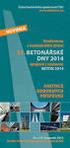 VŠB Technická univerzita Ostrava Fakulta strojní Katedra pružnosti a pevnosti (339) Metoda konečných prvků MKP I (Návody do cvičení) Autoři: Martin Fusek, Radim Halama, Jaroslav Rojíček Verze: 0 Ostrava
VŠB Technická univerzita Ostrava Fakulta strojní Katedra pružnosti a pevnosti (339) Metoda konečných prvků MKP I (Návody do cvičení) Autoři: Martin Fusek, Radim Halama, Jaroslav Rojíček Verze: 0 Ostrava
Tento materiál byl vytvořen vrámci projektu. Inovace ve vzdělávání na naší škole V rámci OP Vzdělávání pro konkurenceschopnost
 Střední odborná škola stavební a Střední odborné učiliště stavební Rybitví Vzdělávací oblast: Odborné vzdělávání profilující okruhy Název: Technické kreslení a CAD I. Autor: ing. Milan Hanus Datum, třída:
Střední odborná škola stavební a Střední odborné učiliště stavební Rybitví Vzdělávací oblast: Odborné vzdělávání profilující okruhy Název: Technické kreslení a CAD I. Autor: ing. Milan Hanus Datum, třída:
Manuál k aplikaci FieldGIS v.2.27
 Manuál k aplikaci FieldGIS v.2.27 Petr Pala Copyright 2008 CENIA, laboratoř GIS 1. Úvod 1. Systémové požadavky 2. Části základního okna aplikace 1. Menu 1.1. File 1.2. Tools 1.3. Hlavní lišta 2. Editor
Manuál k aplikaci FieldGIS v.2.27 Petr Pala Copyright 2008 CENIA, laboratoř GIS 1. Úvod 1. Systémové požadavky 2. Části základního okna aplikace 1. Menu 1.1. File 1.2. Tools 1.3. Hlavní lišta 2. Editor
tohoto systému. Můžeme propojit Mathcad s dalšími aplikacemi, jako je Excel, MATLAB, Axum, nebo dokumenty jedné aplikace navzájem.
 83 14. (Pouze u verze Mathcad Professional) je prostředí pro přehlednou integraci a propojování aplikací a zdrojů dat. Umožní vytvořit složitý výpočtový systém a řídit tok dat mezi komponentami tohoto
83 14. (Pouze u verze Mathcad Professional) je prostředí pro přehlednou integraci a propojování aplikací a zdrojů dat. Umožní vytvořit složitý výpočtový systém a řídit tok dat mezi komponentami tohoto
ipunch CNC PROSTŘIHOVACÍ LIS S REVOLVEROVOU HLAVOU
 ipunch CNC PROSTŘIHOVACÍ LIS S REVOLVEROVOU HLAVOU 1950 1971 1974 1981 Společnost MVD vyrobila svůj první stroj. Uvedení prvního stroje pro zpracování plechu děrovacího lisu na trh. Zahájena výroba těžkých
ipunch CNC PROSTŘIHOVACÍ LIS S REVOLVEROVOU HLAVOU 1950 1971 1974 1981 Společnost MVD vyrobila svůj první stroj. Uvedení prvního stroje pro zpracování plechu děrovacího lisu na trh. Zahájena výroba těžkých
l: I. l Tento projekt je spolufinancován Evropskou unií a státním rozpočtem České republiky.
 Vysoké učení technické v Brně Fakulta strojního inženýrství Ústav strojírenské technologie Odbor technologie obrábění Téma: 1. cvičení - Základní veličiny obrábění Inovace studijních programů bakalářských,
Vysoké učení technické v Brně Fakulta strojního inženýrství Ústav strojírenské technologie Odbor technologie obrábění Téma: 1. cvičení - Základní veličiny obrábění Inovace studijních programů bakalářských,
Cvičení 2 PARAMETRICKÉ 3D MODELOVÁNÍ ROTAČNÍ SOUČÁST HŘÍDEL Inventor Professional 2012
 Cvičení 2 PARAMETRICKÉ 3D MODELOVÁNÍ ROTAČNÍ SOUČÁST HŘÍDEL Inventor Professional 2012 Cílem druhého cvičení je osvojení postupů tvorby rotační součástky na jednoduchém modelu hřídele. Především používání
Cvičení 2 PARAMETRICKÉ 3D MODELOVÁNÍ ROTAČNÍ SOUČÁST HŘÍDEL Inventor Professional 2012 Cílem druhého cvičení je osvojení postupů tvorby rotační součástky na jednoduchém modelu hřídele. Především používání
Uživatelský manuál Radekce-Online.cz
 Uživatelský manuál Radekce-Online.cz (revize 06/2011) V prvním kroku třeba vstoupit do administrace na adrese www.redakce-online.cz kterou naleznete na záložce Administrace / Vstup do Administrace, pro
Uživatelský manuál Radekce-Online.cz (revize 06/2011) V prvním kroku třeba vstoupit do administrace na adrese www.redakce-online.cz kterou naleznete na záložce Administrace / Vstup do Administrace, pro
AUTOMATICKÝ ANALYZÁTOR AMINOKYSELIN AAA 400
 INGOS s.r.o AUTOMATICKÝ ANALYZÁTOR AMINOKYSELIN AAA 400 Návod k programu ChromuLan PRAHA 11. dubna 2006 Výrobce : INGOS s.r.o divize laboratorních přístrojů Vývoj a konstrukce : PiKRON s.r.o Chemický systém
INGOS s.r.o AUTOMATICKÝ ANALYZÁTOR AMINOKYSELIN AAA 400 Návod k programu ChromuLan PRAHA 11. dubna 2006 Výrobce : INGOS s.r.o divize laboratorních přístrojů Vývoj a konstrukce : PiKRON s.r.o Chemický systém
Návod na práci s redakčním systémem webu VPŠ a SPŠ MV v Praze
 Návod na práci s redakčním systémem webu VPŠ a SPŠ MV v Praze Abychom mohli na webu provádět úpravy, je nutné se přihlásit. Přihlašovací údaje jsou stejné jako do internetového počítače, resp. domény SKOLAMV.
Návod na práci s redakčním systémem webu VPŠ a SPŠ MV v Praze Abychom mohli na webu provádět úpravy, je nutné se přihlásit. Přihlašovací údaje jsou stejné jako do internetového počítače, resp. domény SKOLAMV.
Tvorba prezentaci v Autodesk Inventoru 10
 Tvorba prezentaci v Autodesk Inventoru 10 Příprava montážní dokumentace vyžaduje věnovat zvýšenou pozornost postupu sestavování jednotlivých strojních uzlů a detailům jednotlivých komponentů. Inventoru
Tvorba prezentaci v Autodesk Inventoru 10 Příprava montážní dokumentace vyžaduje věnovat zvýšenou pozornost postupu sestavování jednotlivých strojních uzlů a detailům jednotlivých komponentů. Inventoru
KOMPLEXNÍ VZDĚLÁVÁNÍ KATEDRA STROJNÍ SPŠSE a VOŠ LIBEREC
 KOMPLEXNÍ VZDĚLÁVÁNÍ KATEDRA STROJNÍ SPŠSE a VOŠ LIBEREC CNC CAM Cíl podproduktu HSM Works Tento kurz si klade za cíl naučit uživatele ovládat program HSMWorks. Dalším cílem je naučit uživatele základním
KOMPLEXNÍ VZDĚLÁVÁNÍ KATEDRA STROJNÍ SPŠSE a VOŠ LIBEREC CNC CAM Cíl podproduktu HSM Works Tento kurz si klade za cíl naučit uživatele ovládat program HSMWorks. Dalším cílem je naučit uživatele základním
TVÁŘENÍ ZA STUDENA STŘÍHÁNÍ. Mezi tváření za studena patří:
 TVÁŘENÍ ZA STUDENA Polotovary vyráběné tvářením (lisováním) za studena 1.Tváření plošné, při kterém se dosáhne žádaného tvaru součásti bez podstatné změny průřezu nebo tloušťky výchozího materiálu. Mechanické
TVÁŘENÍ ZA STUDENA Polotovary vyráběné tvářením (lisováním) za studena 1.Tváření plošné, při kterém se dosáhne žádaného tvaru součásti bez podstatné změny průřezu nebo tloušťky výchozího materiálu. Mechanické
